修復 Android 相機無法正常工作的 12 種方法
已發表: 2023-02-16
你是自拍愛好者嗎? 你會點擊你去過的地方的照片嗎? 你是野生動物攝影師嗎? 如果是,則相機應用程序必須位於您設備上最常用的應用程序列表中。 在我的手機上,討論的應用程序用於點擊自拍、花和鳥。 但是,如果出現 Android 相機無法正常工作的問題怎麼辦? 當您想單擊自拍時,問題會進一步加劇。 不用擔心; 我們在這裡告訴您前置攝像頭不工作 Android 和相機應用程序不工作三星問題的修復。 所以,請繼續閱讀以了解它。
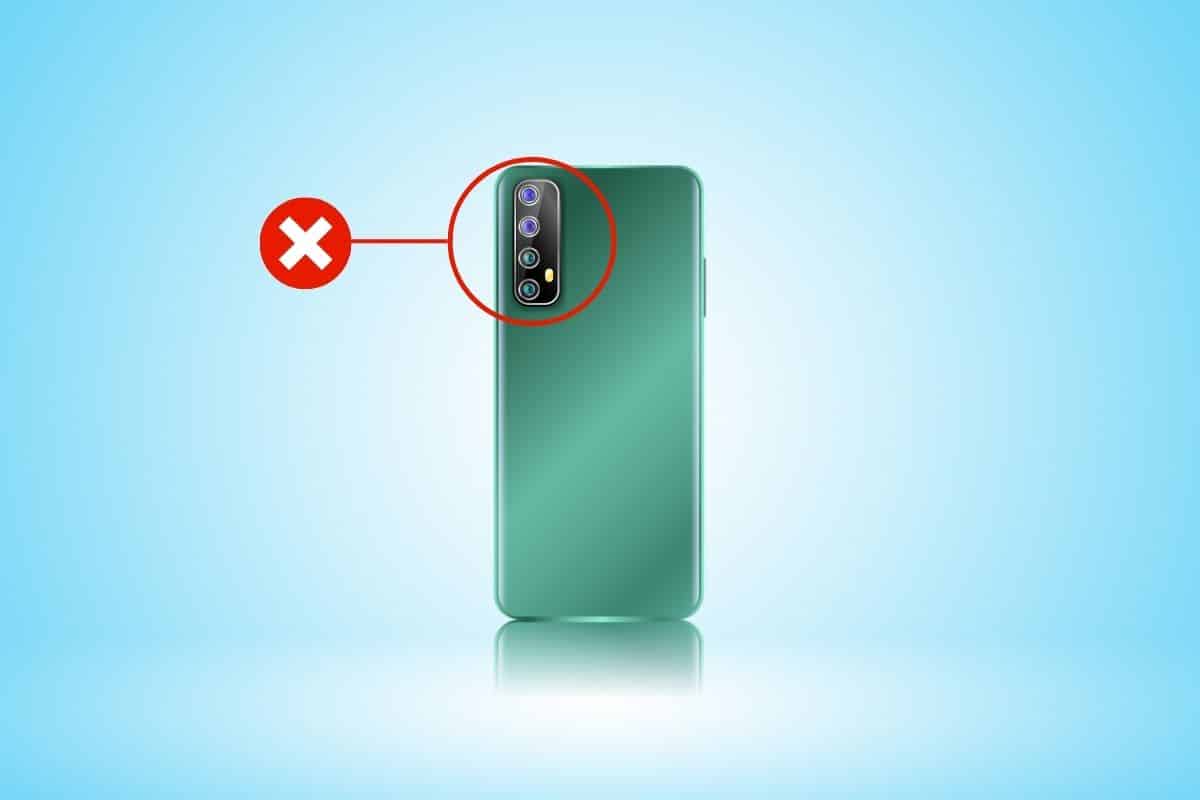
修復 Android 相機無法正常工作的 12 種方法
在本指南中,我們將首先討論原因。 所以你會知道為什麼我的手機相機不工作。 一旦了解了原因,您就會明白為什麼在本指南中列出特定方法。 因此,請繼續閱讀以了解如何修復前置攝像頭無法正常工作的 Android 和 Android 攝像頭無法正常工作的問題。 但是,讓我們首先了解為什麼我的手機攝像頭無法正常工作且需要知道的原因。 因此,事不宜遲,讓我們開始吧!
為什麼我的手機攝像頭不工作?
我的手機攝像頭不工作的原因如下:
- 攝像頭被手機殼擋住了
- 相機鏡頭上的污垢
- 極端的天氣條件
- 智能手機電量低
- 設備上的臨時故障
- 該應用程序未啟用權限
- 後台應用程序也可能導致相機無法正常工作 Samsung 問題
- 您的手機已開啟省電模式
- 手機內存不足
- 過時的軟件
- 與第三方應用程序衝突
- 手機掉落導致鏡頭損壞
如何修復 Android 相機不工作?
現在,讓我們繼續前進,看看您可以在 Android 手機上執行的可能的解決方案或方法,以全面修復 Android 相機無法正常工作的問題。
注意:由於 Android 智能手機沒有相同的設置選項,因此它們因製造商而異。 因此,在更改設備上的任何設置之前,請確保設置正確。 這些步驟是在 Samsung Galaxy S21 5G 上執行的。
方法一:基本故障排除方法
嘗試常見的方法來解決相機應用程序無法運行 Samsung 的問題。 這些方法簡單有效。 因此,我們建議您執行這些方法。
以下是基本故障排除列表:
- 確保手機蓋沒有擋住攝像頭。 如果它被遮擋,則相機屏幕將顯示為黑色。 所以,正確放置手機殼。
- 您必須清除鏡頭上的灰塵,以保持相機視野清晰,才能拍出可見或更清晰的照片。
- 所討論的應用程序需要足夠的電量才能平穩運行。 所以,給你的手機充電吧。
- 如果您的手機過熱,請將設備放置一段時間。 讓手機冷卻下來。
方法二:重啟安卓手機
一些臨時故障可能會妨礙應用程序的平穩運行。 所以你可以重啟你的設備來修復 Android 相機不工作。 使用下面列出的步驟執行相同的操作:
1. 首先,按住手機側面的電源按鈕。
2. 點擊重啟。
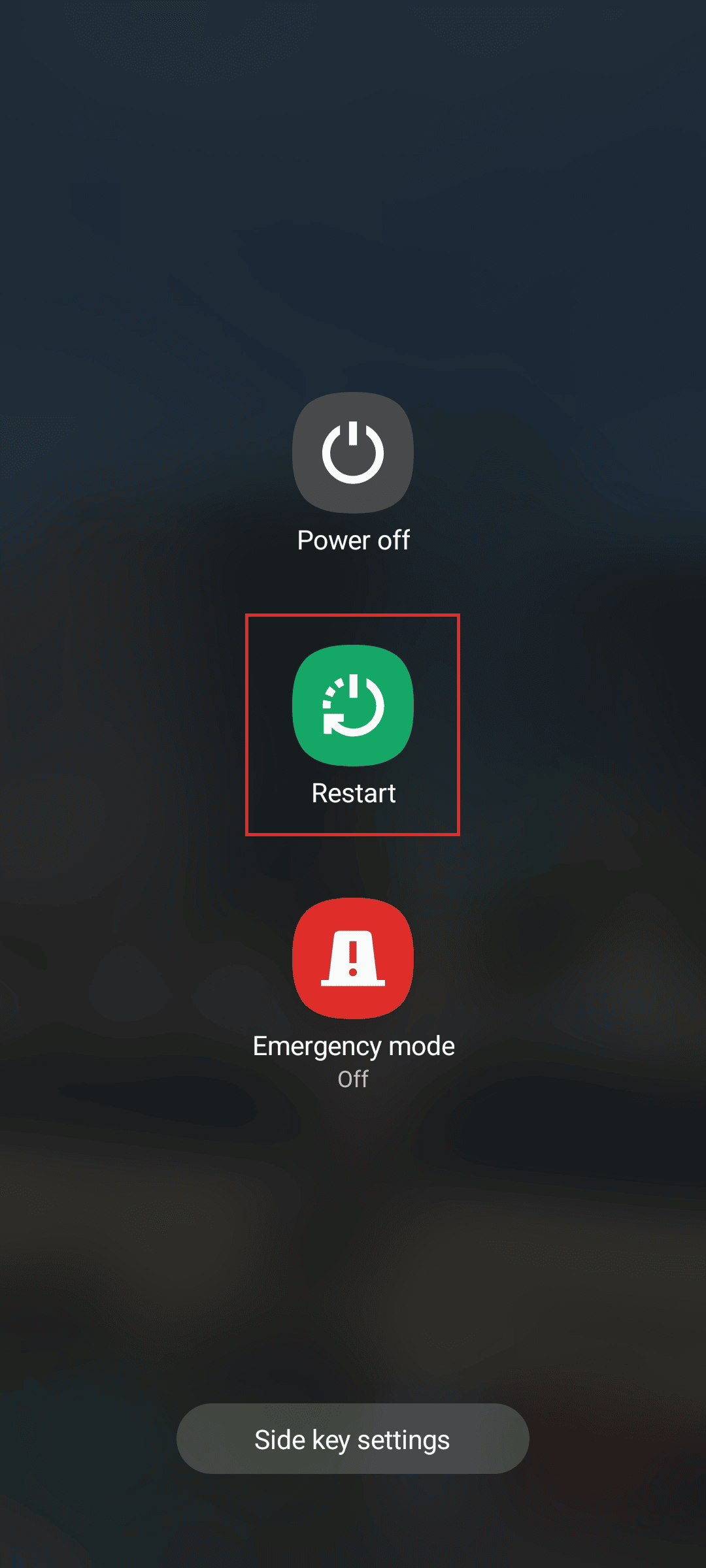
方法三:強行停止相機應用
當您強制停止所討論的應用程序時,與其關聯的所有前台和後台進程將完全結束。 如果應用程序沒有響應,我們建議您強制重啟所討論的應用程序以修復前置攝像頭無法正常工作的 Android。 我們在下面提供了相同的步驟:
1. 打開智能手機上的設置應用程序。
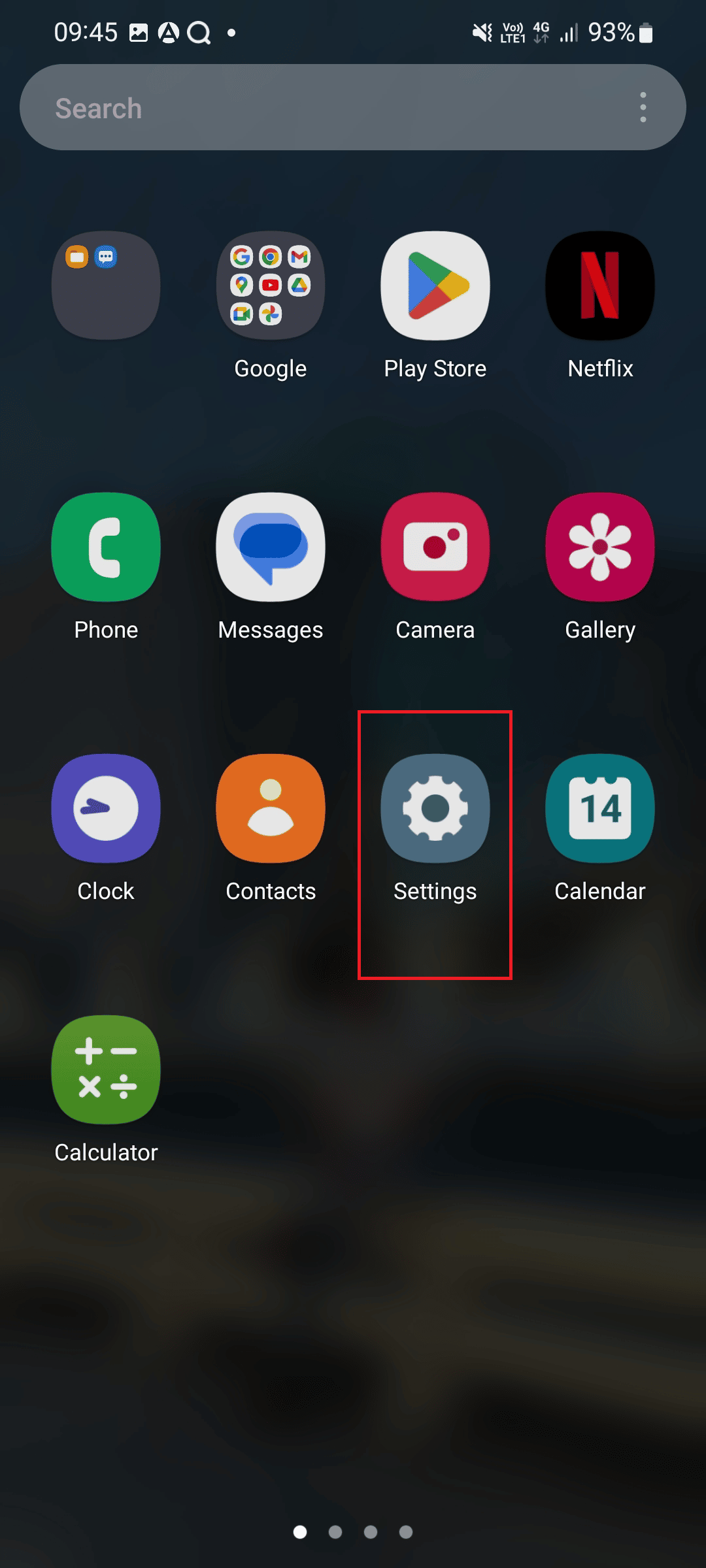
2. 現在,向下滑動並點擊應用程序。
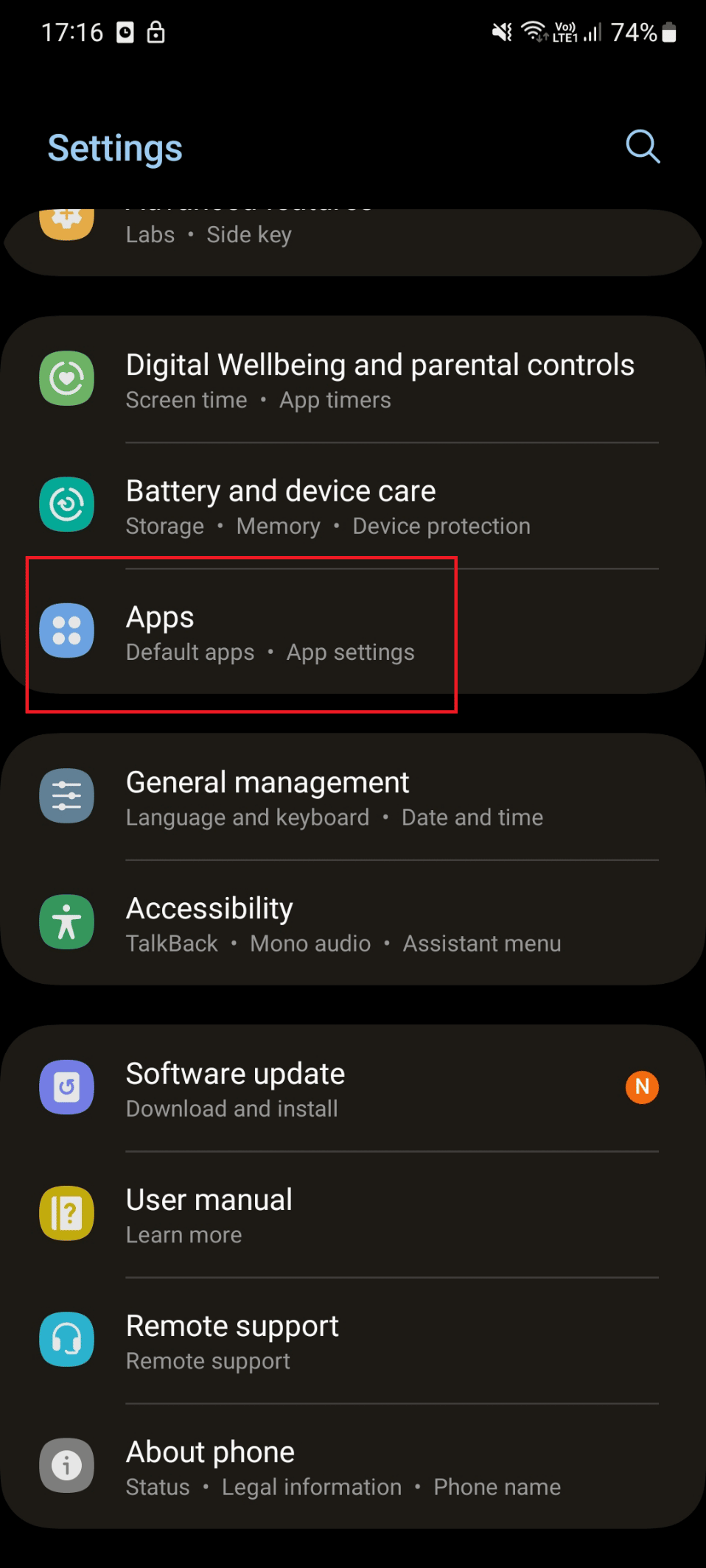
3. 然後,點擊相機選項。
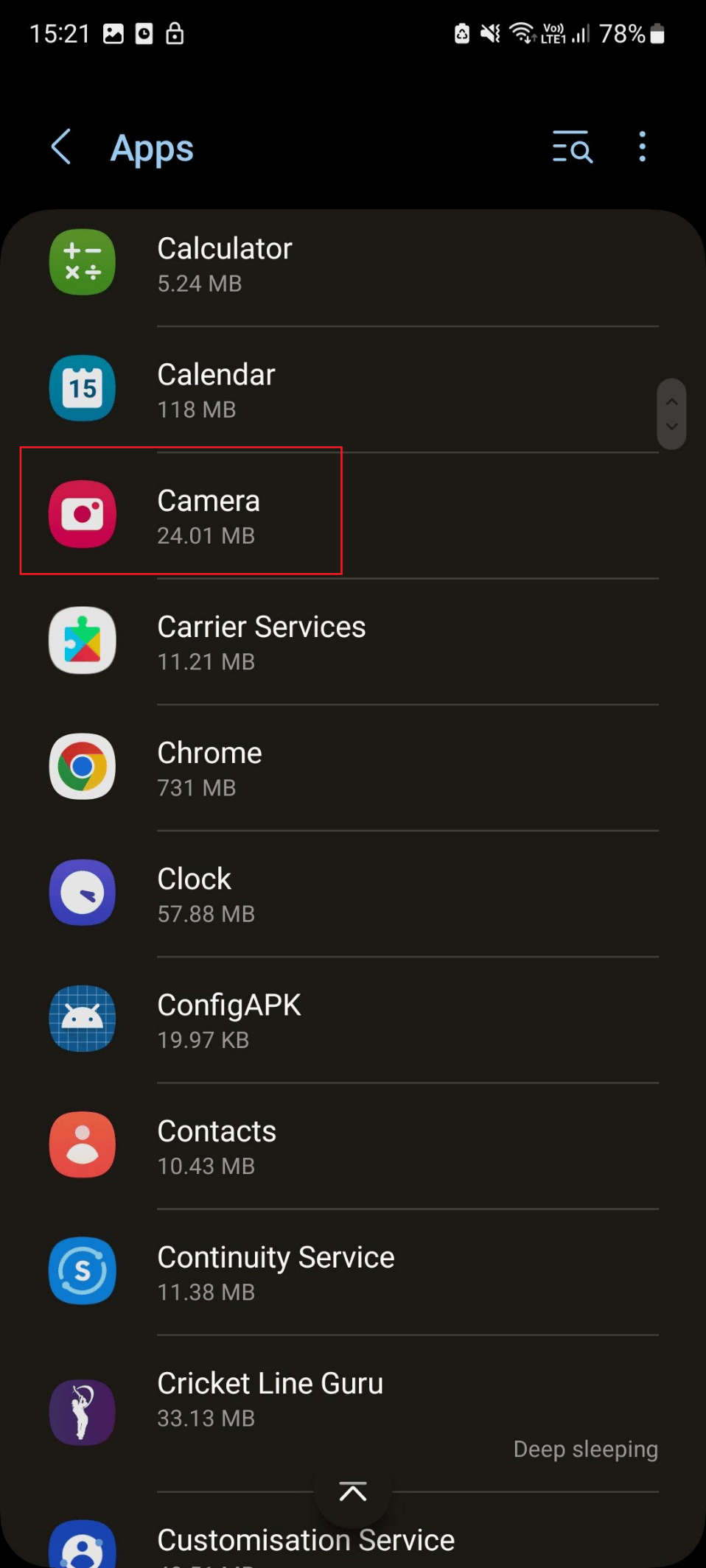
4. 點擊強制停止。
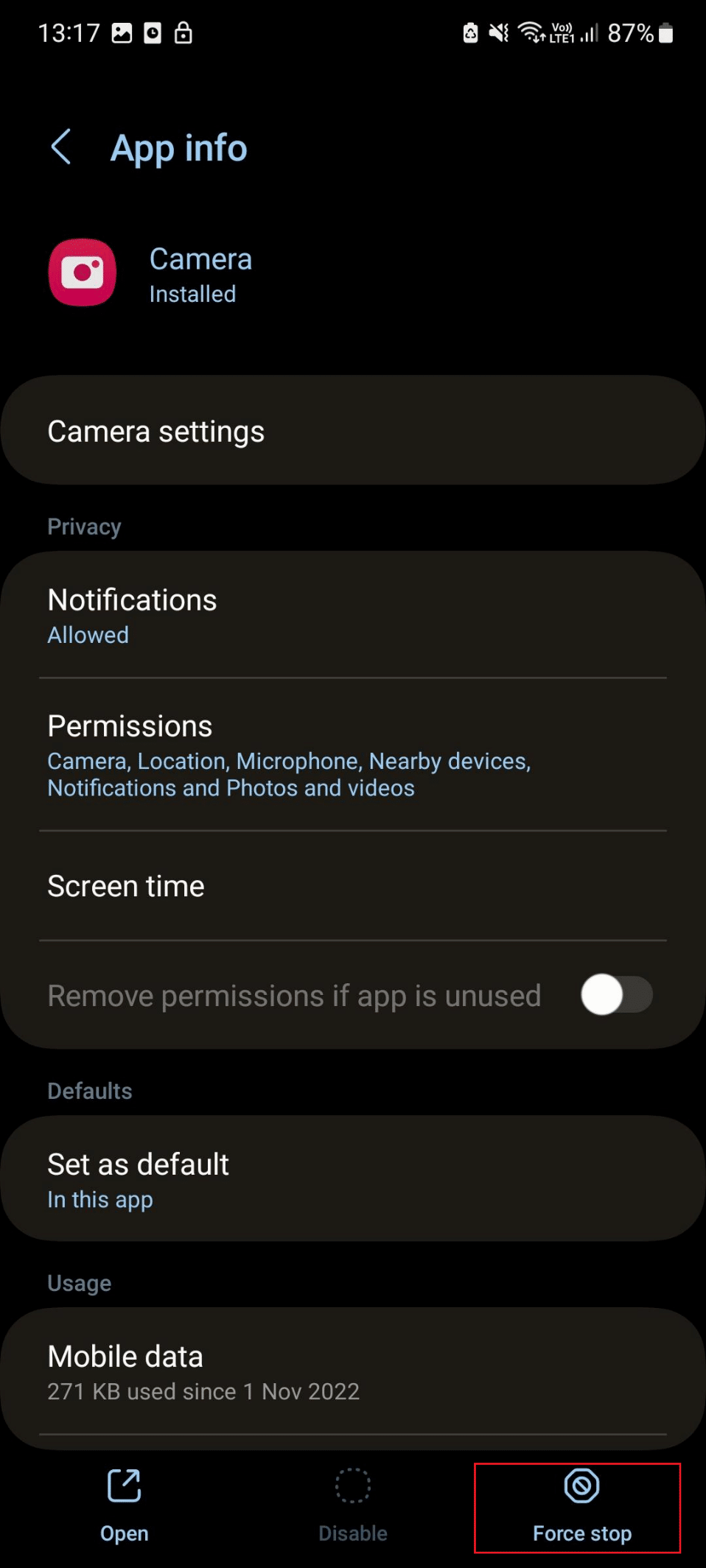
另請閱讀:修復 iPhone 相機無法正常工作的 13 種方法
方法四:開啟相機權限
應用程序需要權限才能正常運行並將圖像保存到您的設備。 它通常在您的智能手機上啟用,但有時由於最近的應用程序更新,該權限可能會被禁用。 因此,啟用它來解決 Android 攝像頭不工作的問題:
1. 按住相機應用程序並點擊信息圖標 (i)打開應用程序信息。
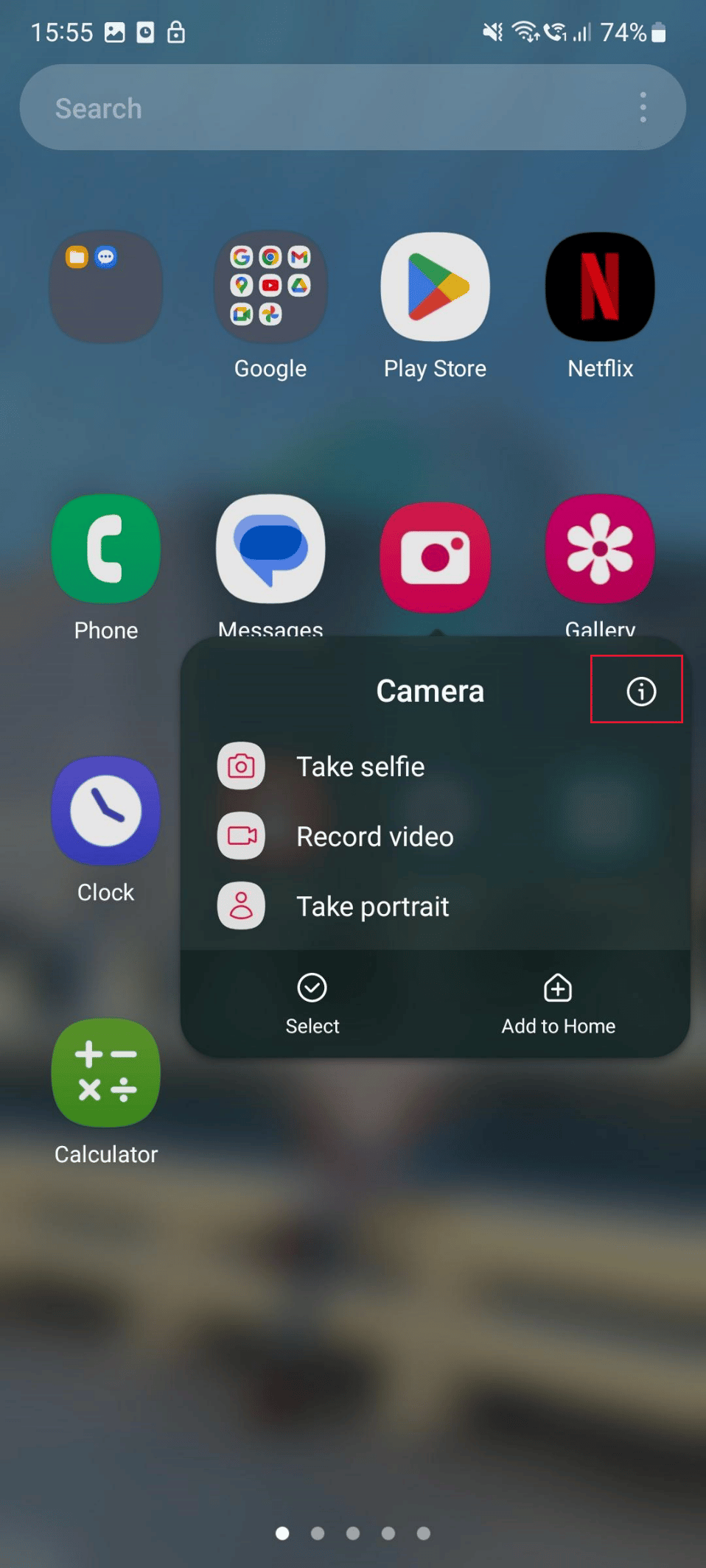
2. 現在,點擊權限。
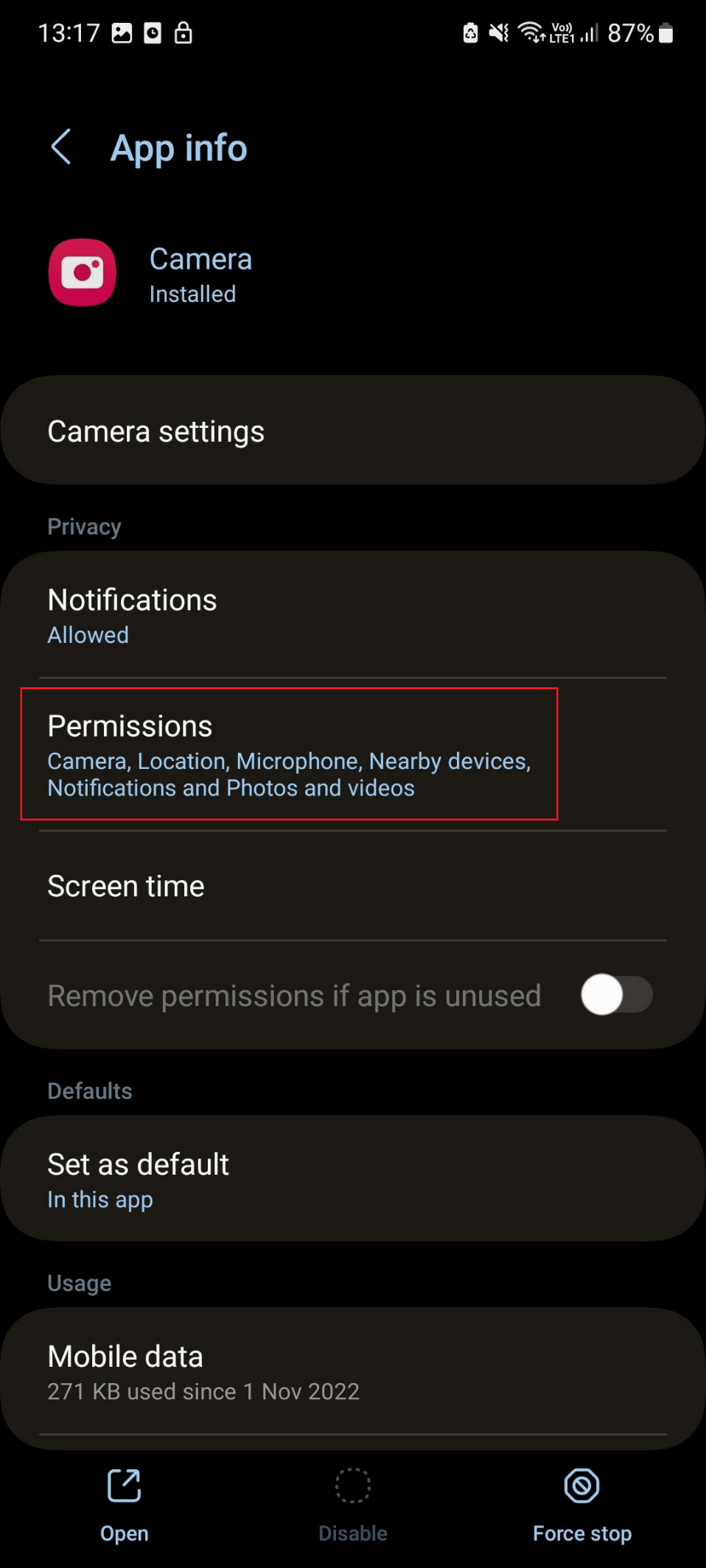
3. 之後,點擊相機。
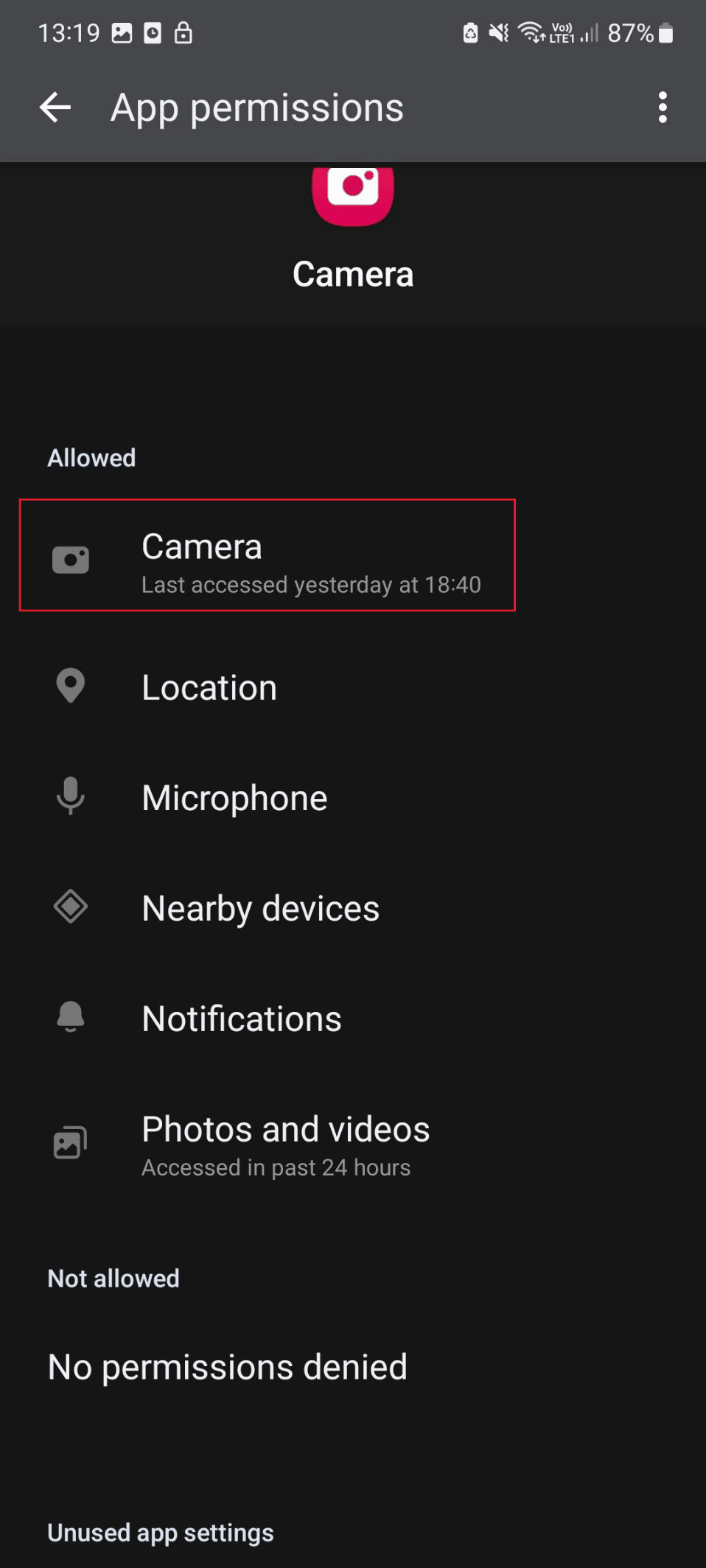
4. 最後,選擇僅在使用該應用程序時允許。
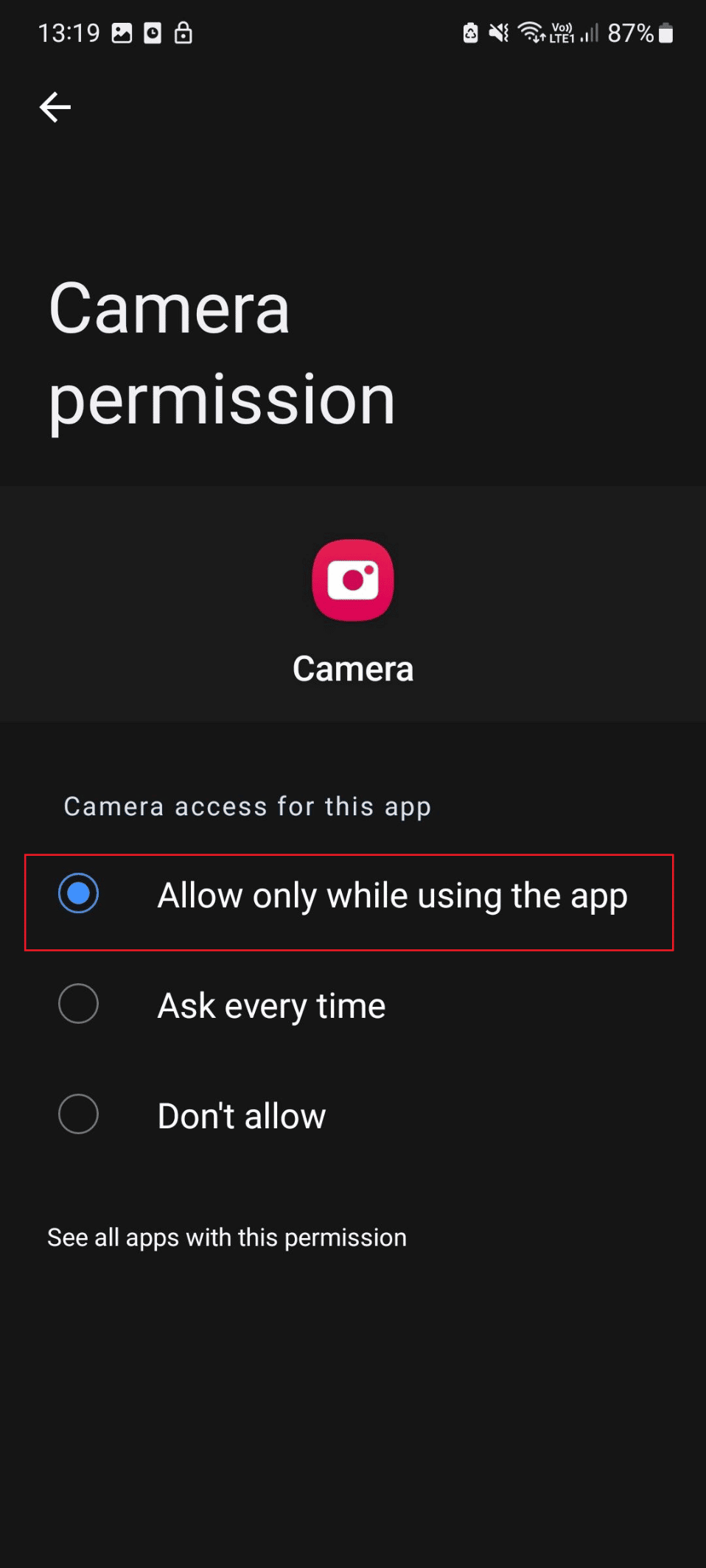
方法五:關閉後台應用程序
要解決由後台應用程序創建的衝突,請關閉後台應用程序。 當然,我們知道您可以自己執行。 但是您可以閱讀我們關於如何殺死在後台運行的 Android 應用程序的指南,以了解關閉正在運行的應用程序的不同方法。
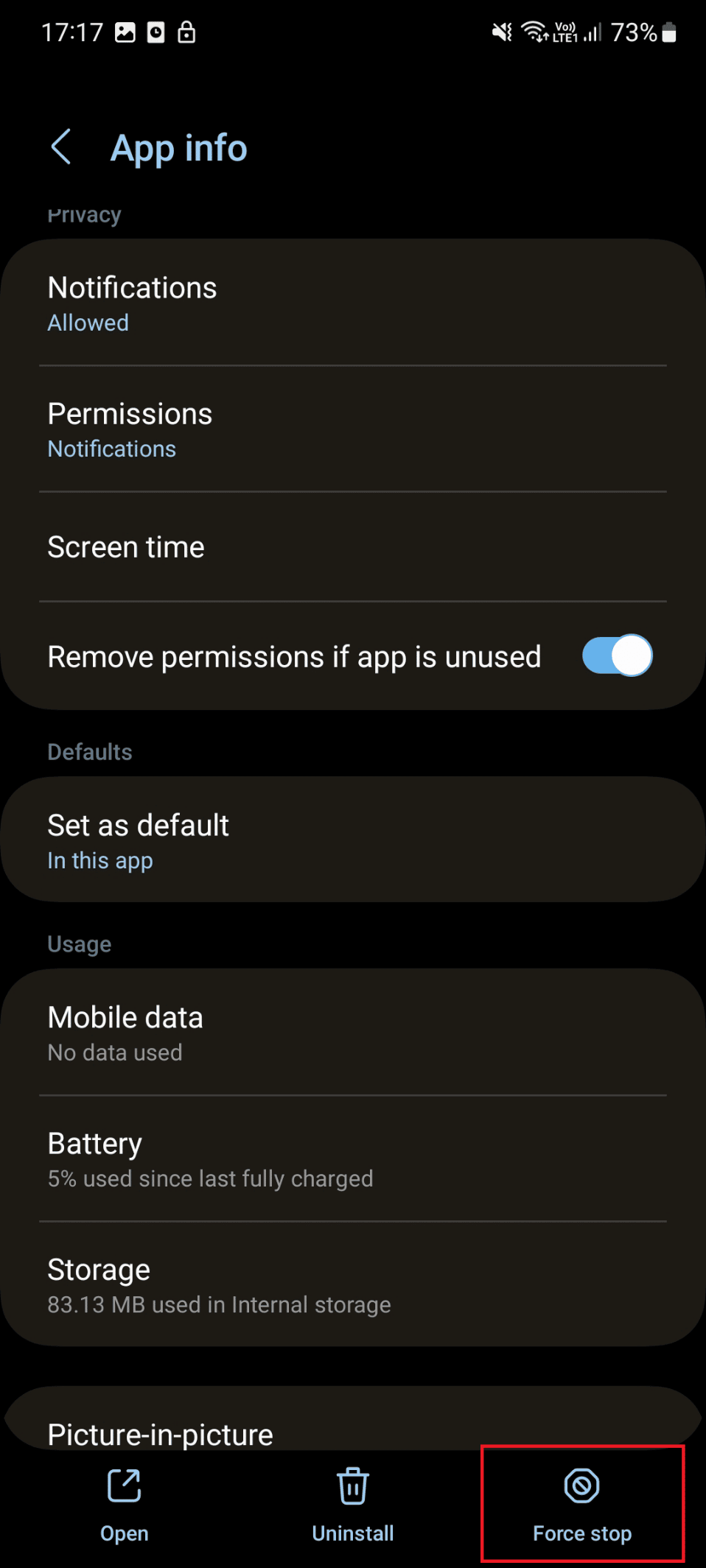
另請閱讀:修復 Droid Turbo 2 相機不工作
方法 6:禁用省電模式
省電模式會禁用一些耗電功能,從而延長智能手機的電池壽命。 因此,在手機上禁用省電模式可確保解決前置攝像頭無法使用 Android 的問題。 禁用省電模式的步驟如下:
1. 打開安卓設置。
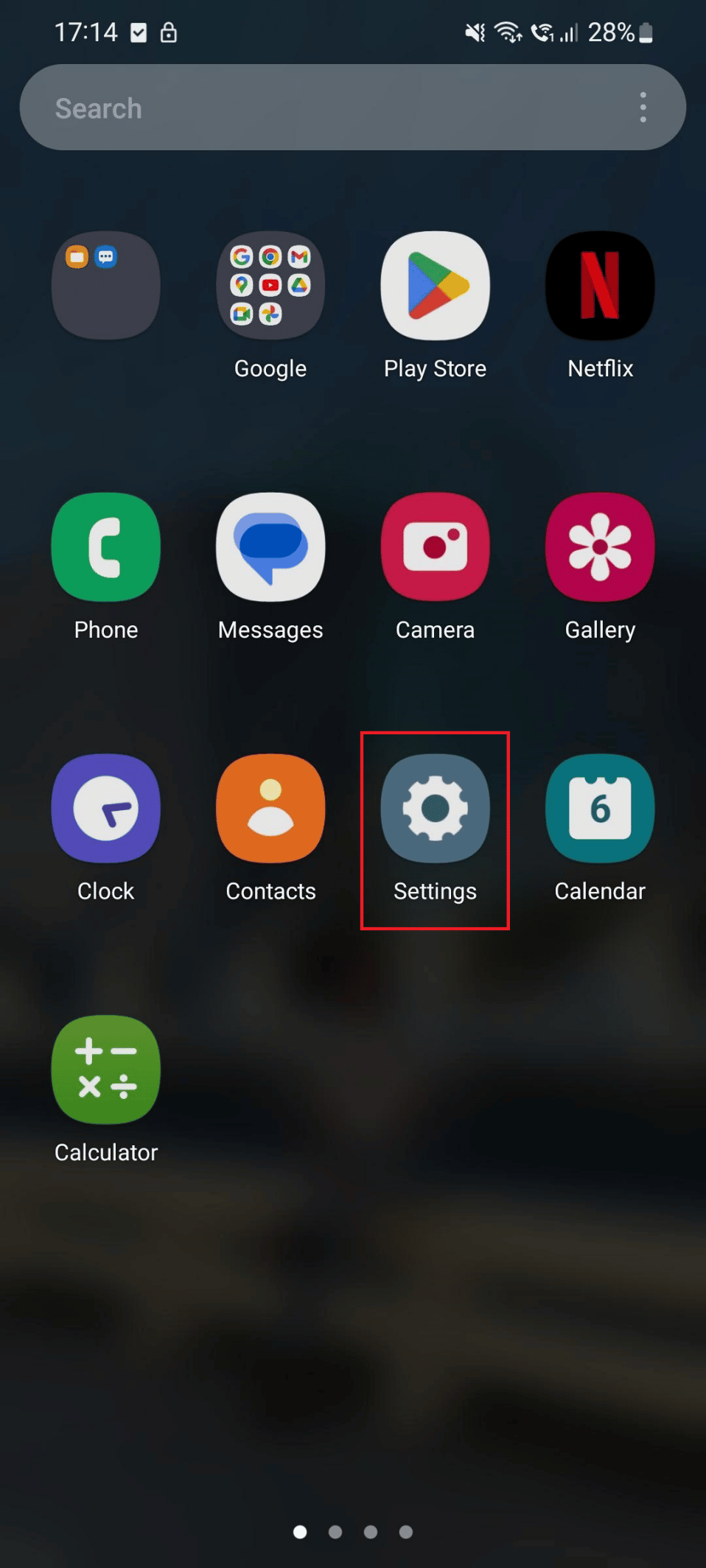
2. 向下滑動並點擊電池和設備維護。
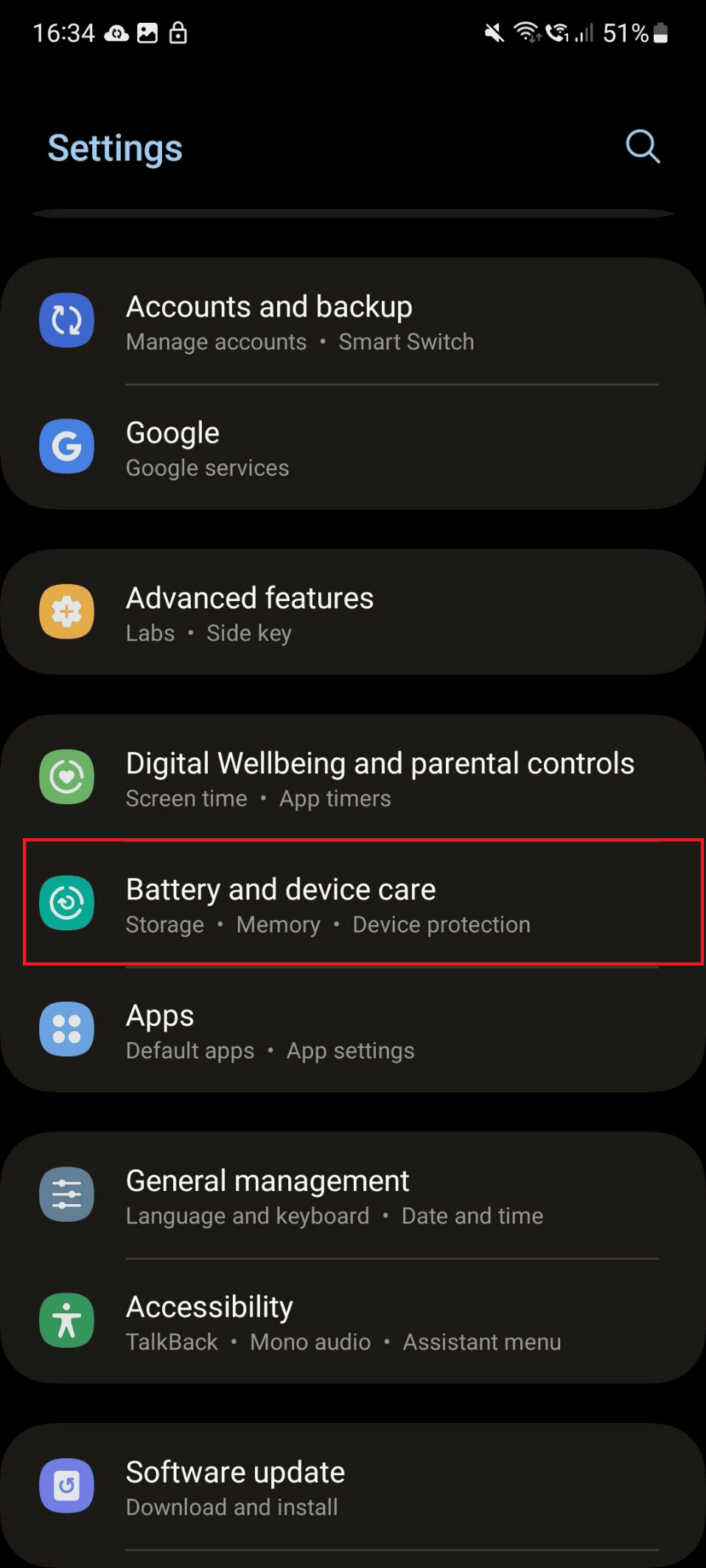
3. 點擊設備維護下的電池選項卡。
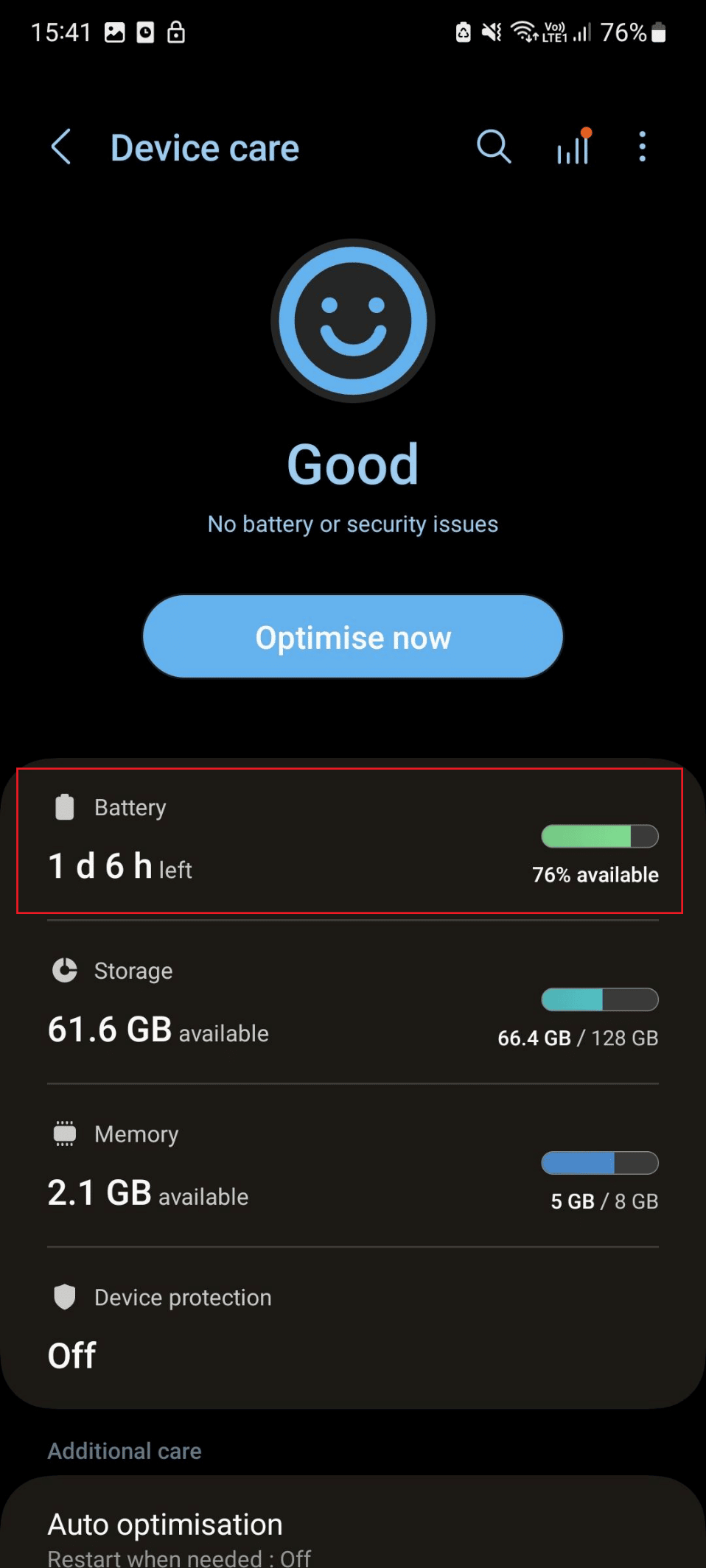
4.關閉省電選項的開關。
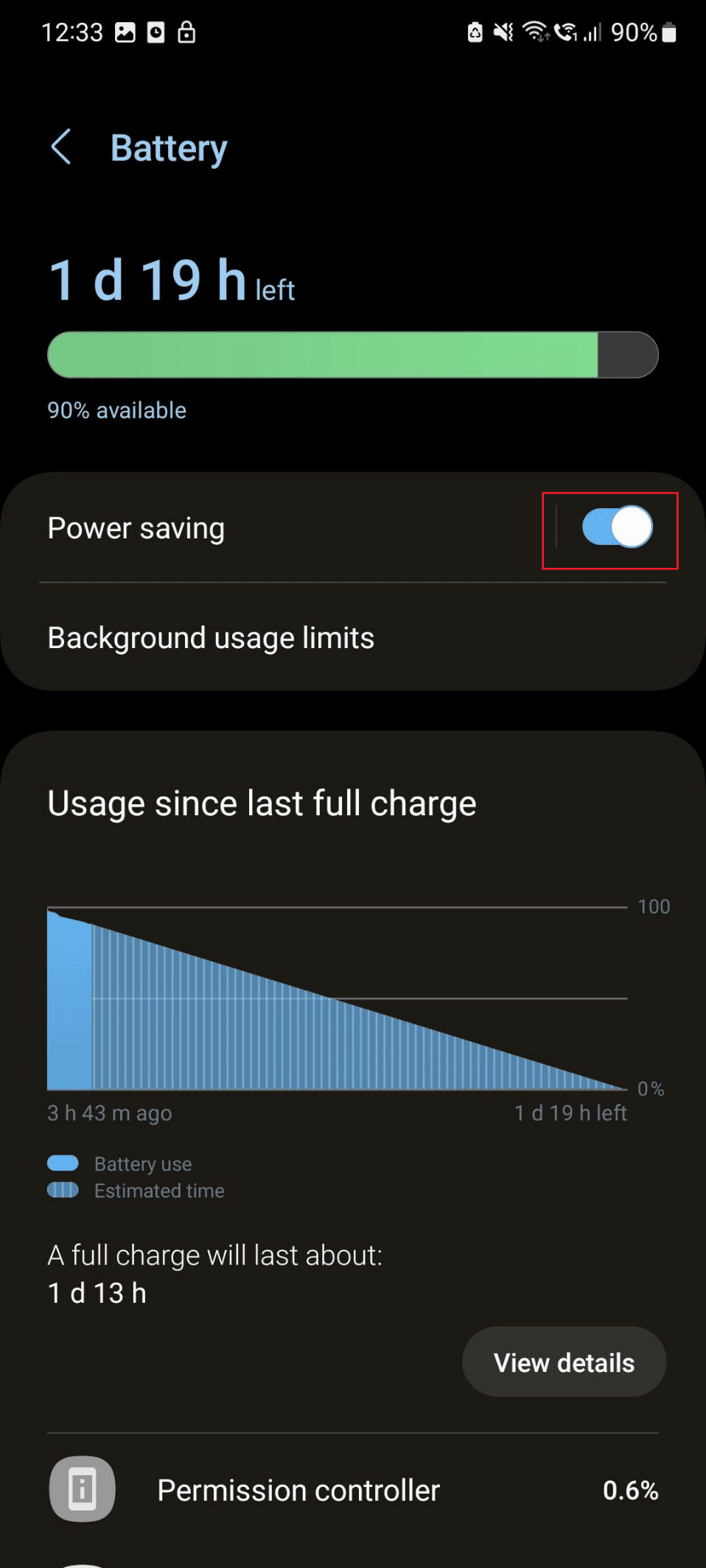

繼續閱讀以了解更多修復 Android 相機不工作的方法。
方法 7:更新 Android 操作系統
修復 Android 相機不工作的另一種方法是更新智能手機軟件。 更新您的設備可確保修復所有阻止您的設備順利運行的錯誤。 使用下面列出的步驟來執行該方法:
1. 打開設置應用程序。
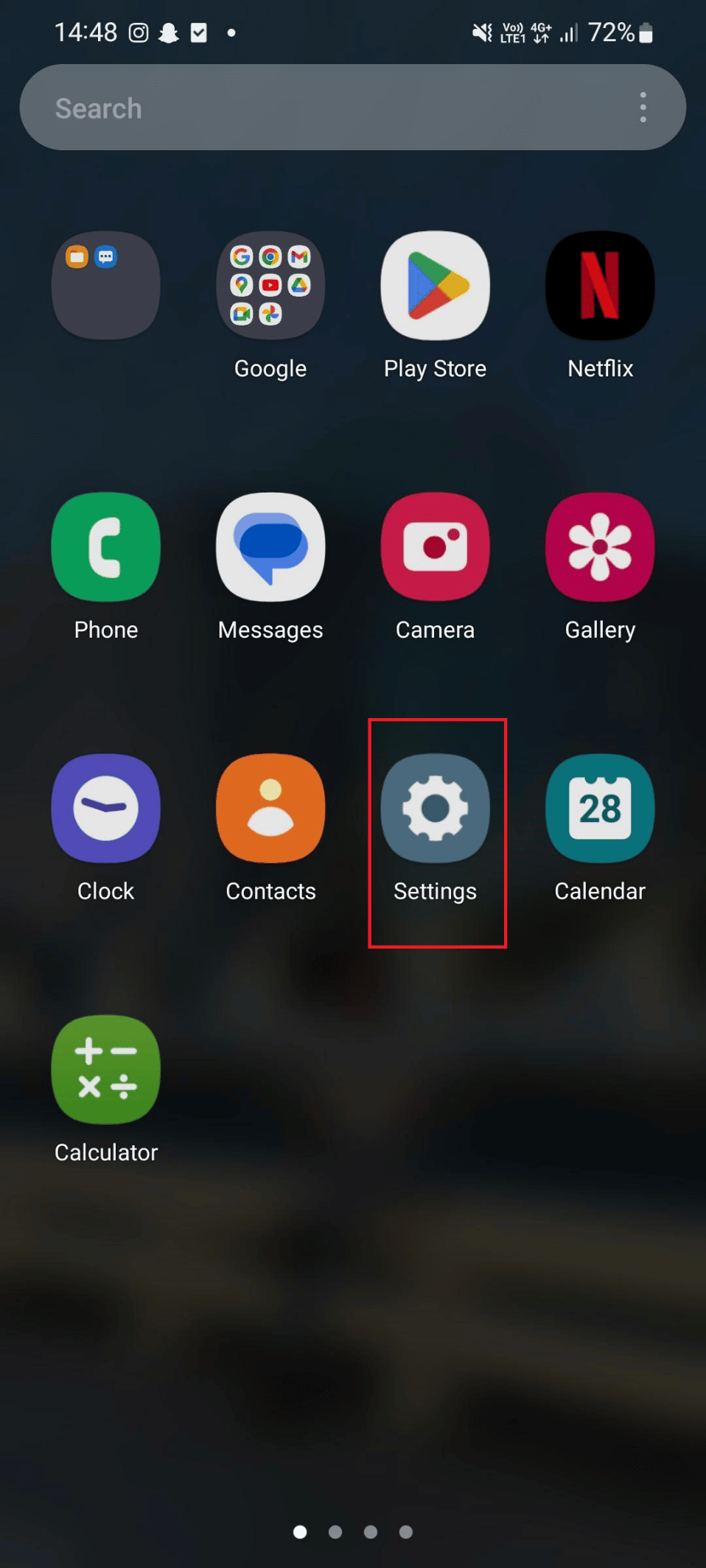
2. 然後,向下滑動並點擊軟件更新。
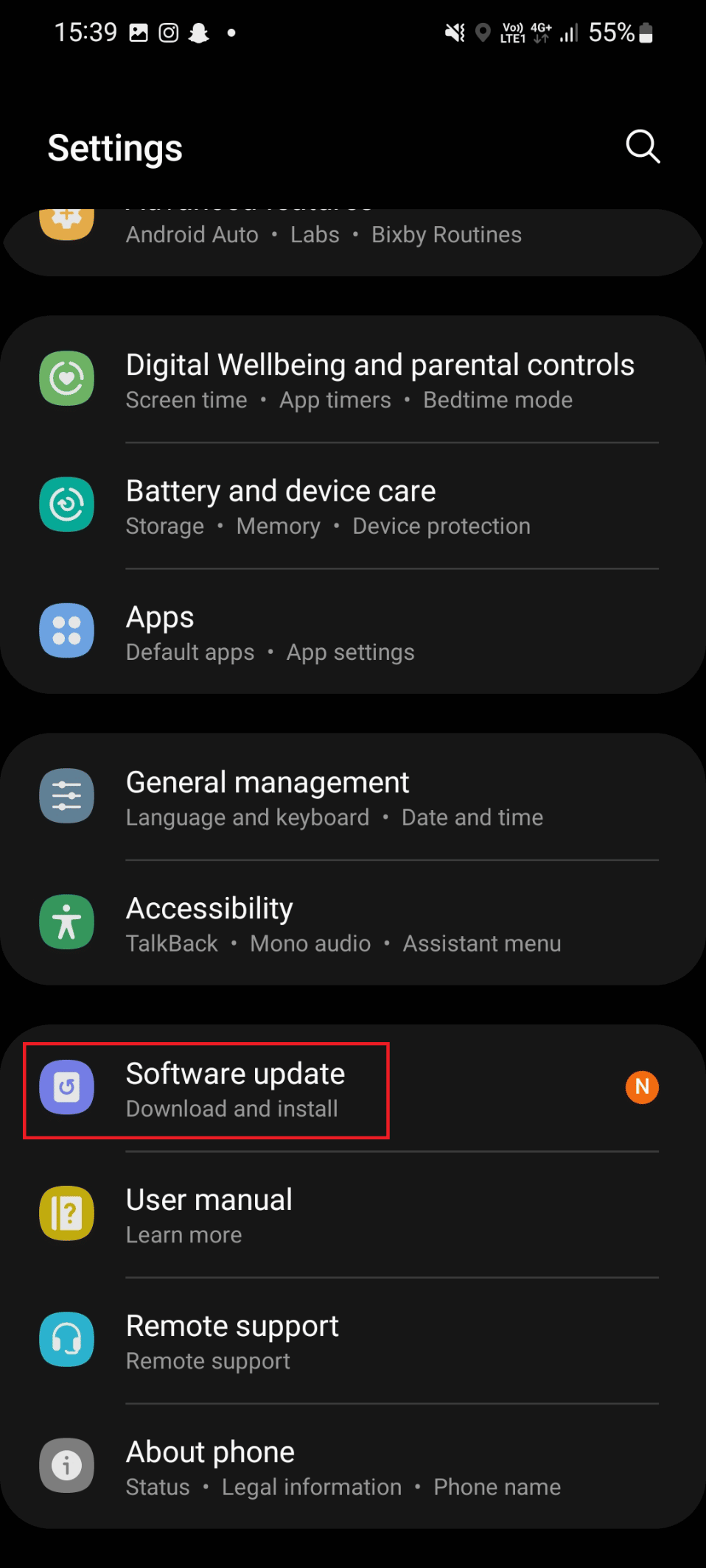
3. 點擊下載並安裝選項。
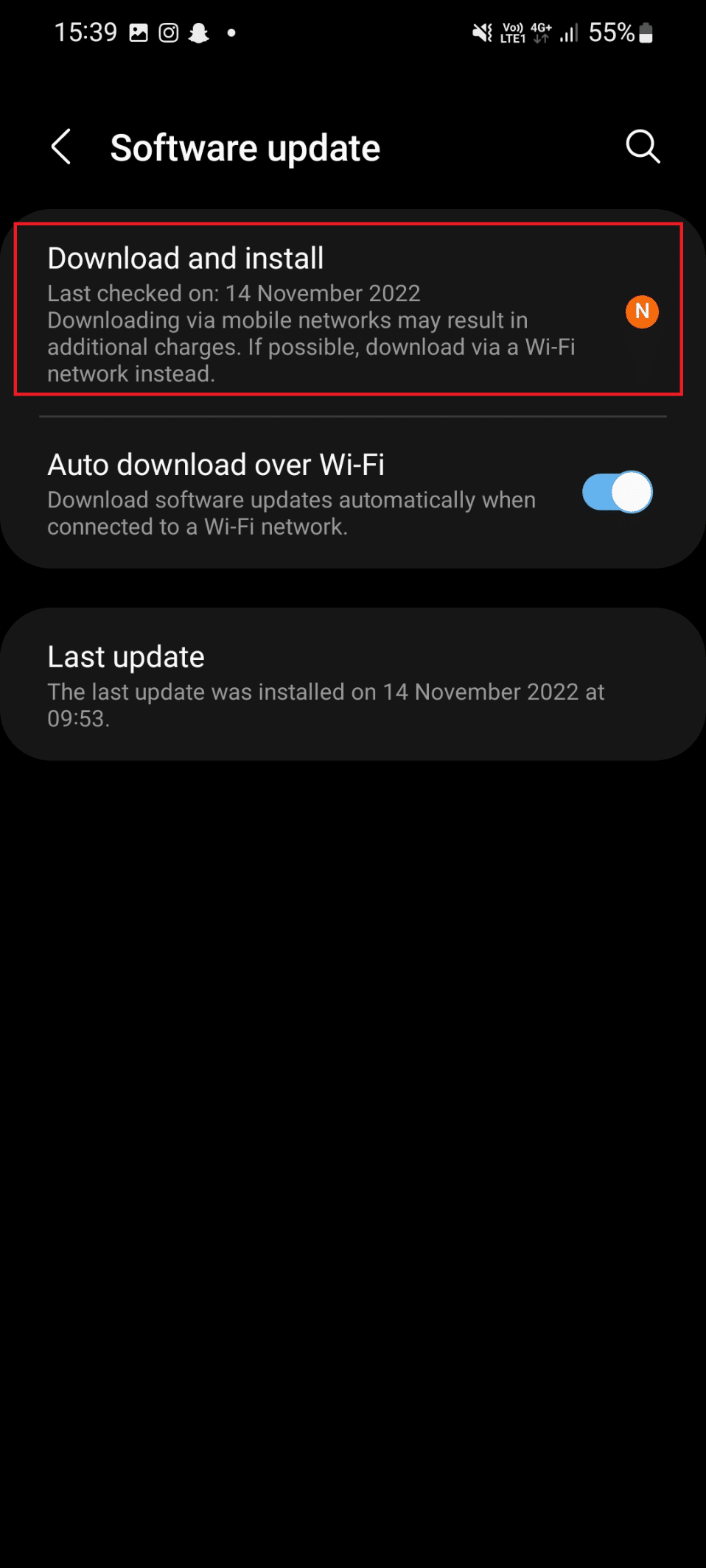
4. 點擊下載選項。
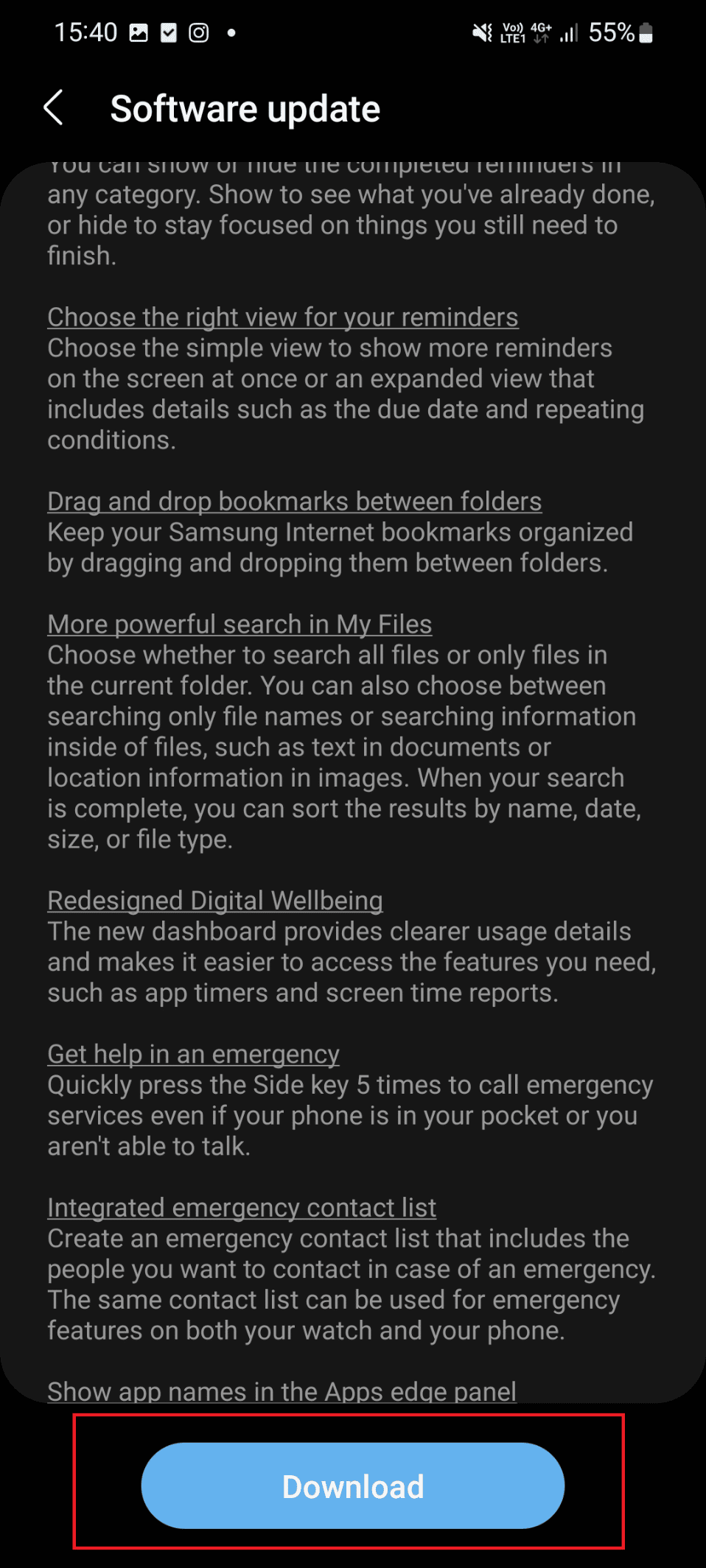
另請閱讀:如何在 Instagram 上啟用相機訪問
方法 8:清除相機應用程序緩存
修復相機應用程序無法運行三星的另一種可能解決方案是清除相機應用程序緩存。 存儲在您手機上的緩存會隨著時間的推移而增加,並影響您的智能手機性能。 下面給出了相同的步驟:
1. 啟動設置。
2. 點擊應用程序 > 相機。
3. 然後,點擊存儲。
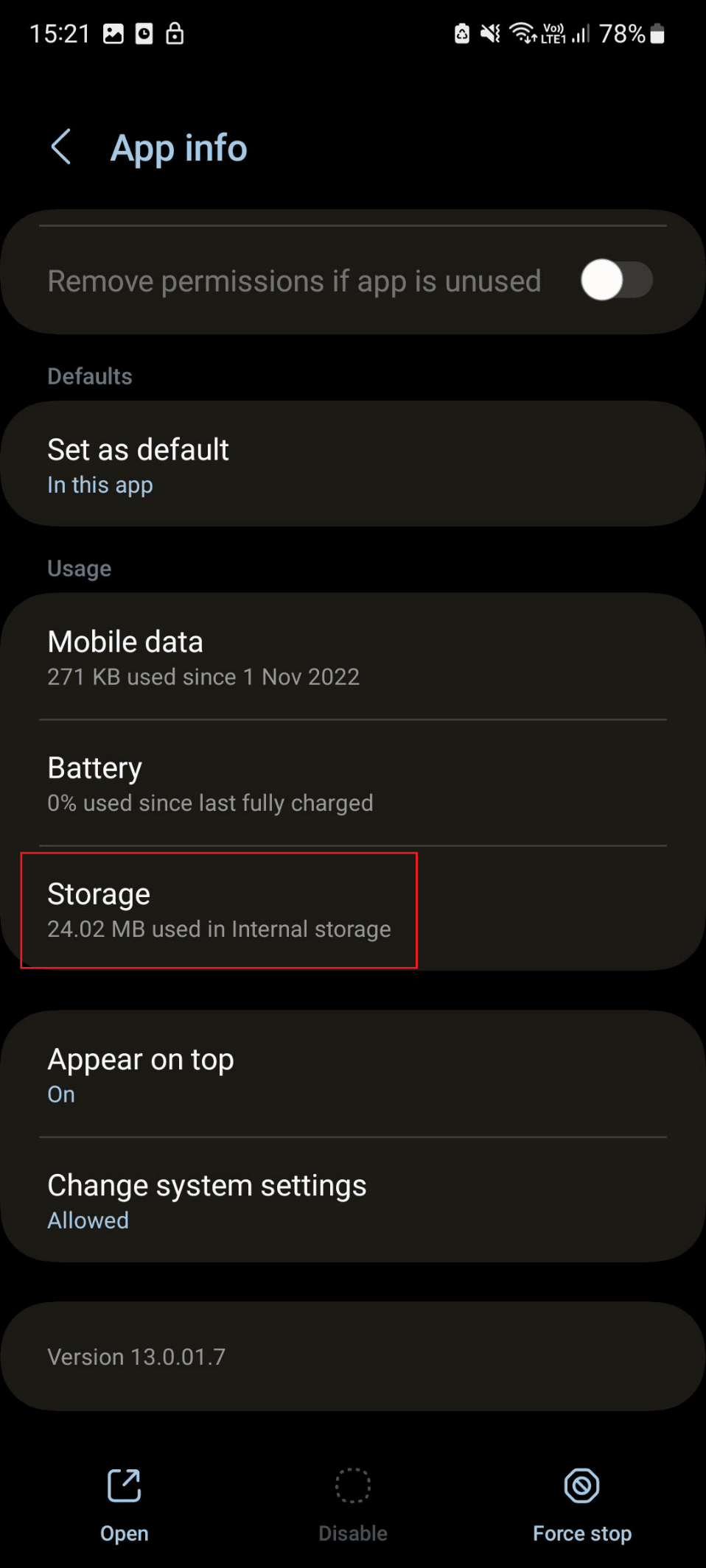
4. 最後,點擊清除緩存。
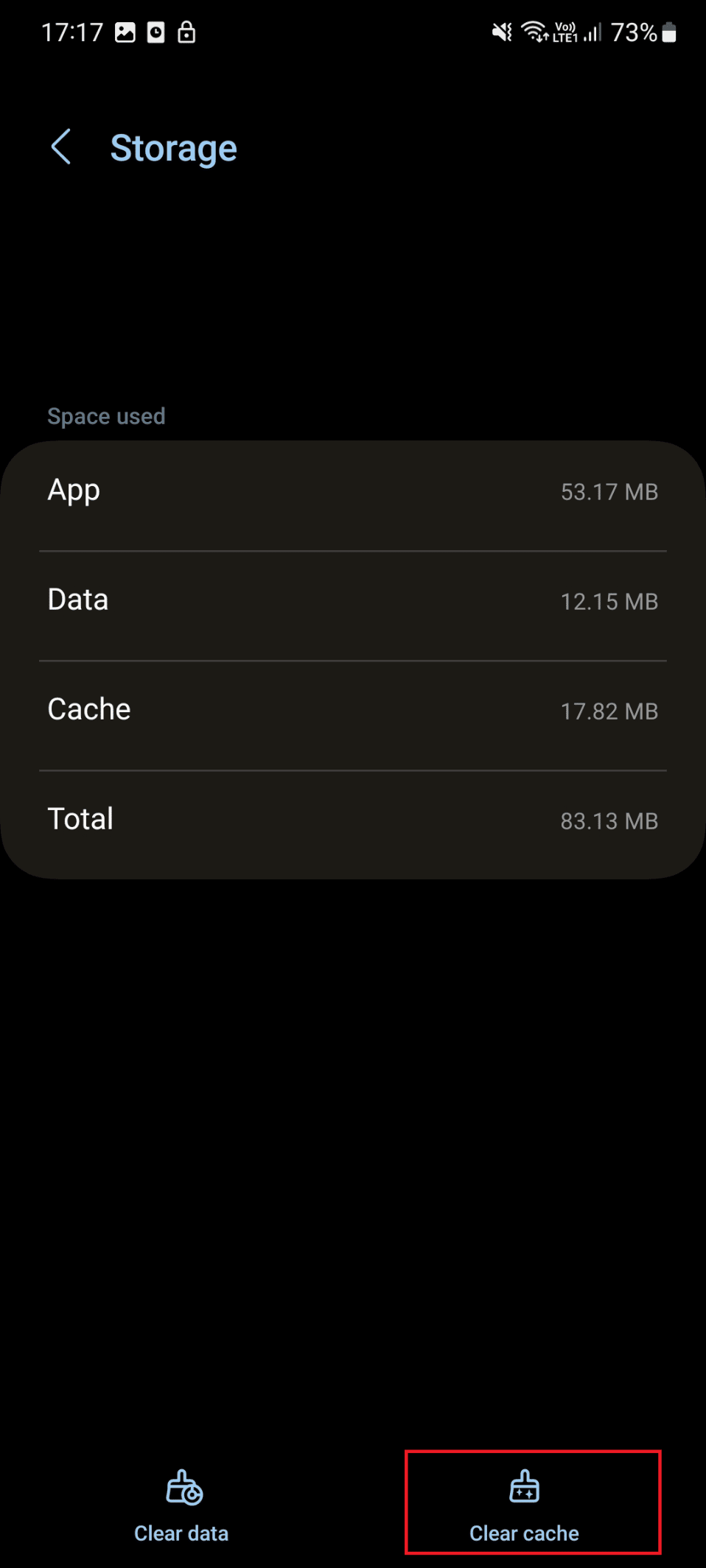
方法 9:釋放存儲空間
有時,手機沒有多餘的空間來保存手機拍攝的照片。 因此,您可能會遇到相機無法正常工作的問題。 由於您手機上的存儲空間不足,我們可能會遇到所討論的問題。 當您刪除一些多餘的應用程序和照片時,您的設備可能會點擊圖片。 因此,我們建議您釋放存儲空間。 要釋放三星的存儲空間,請執行以下步驟:
1. 從應用程序抽屜中打開設置。
2. 向下滑動並點擊電池和設備維護。
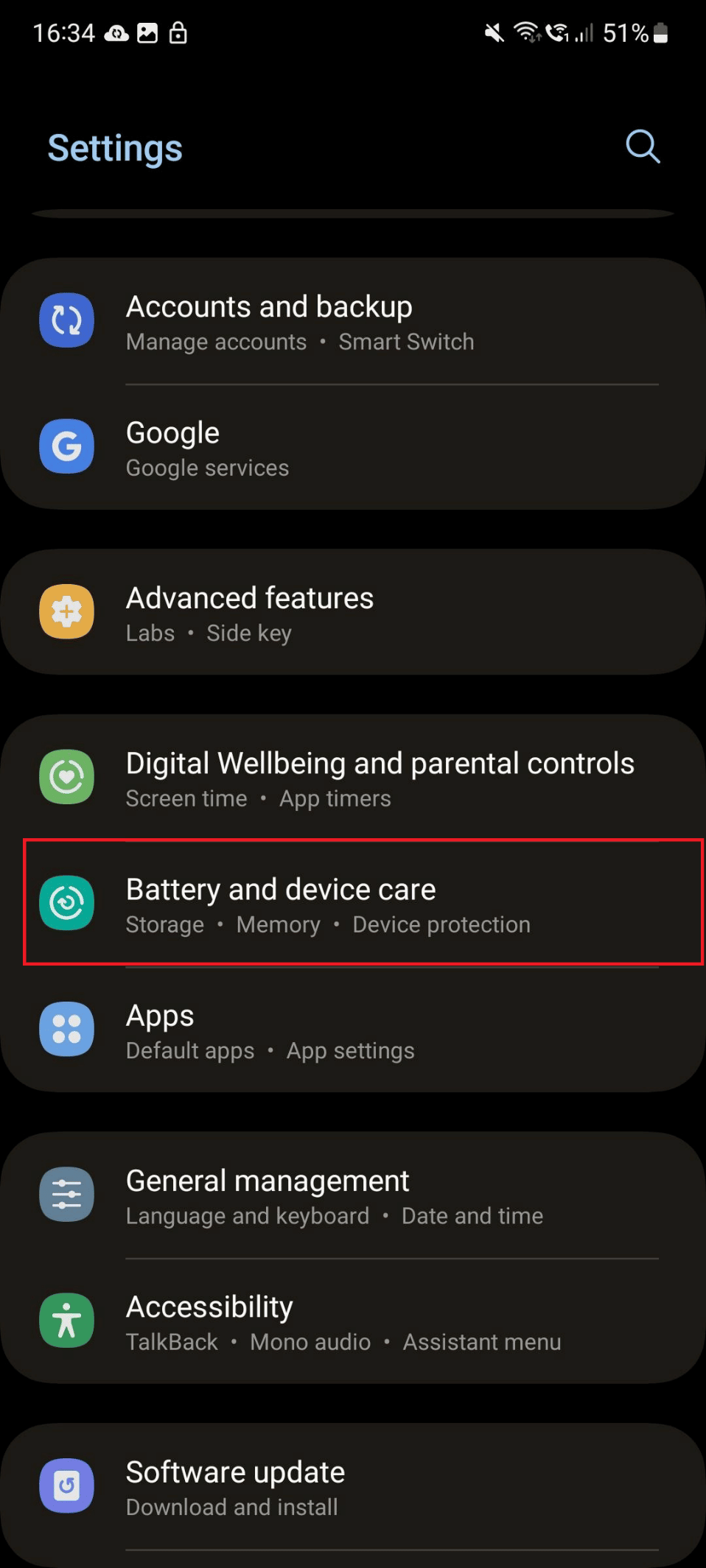
3. 點擊存儲。
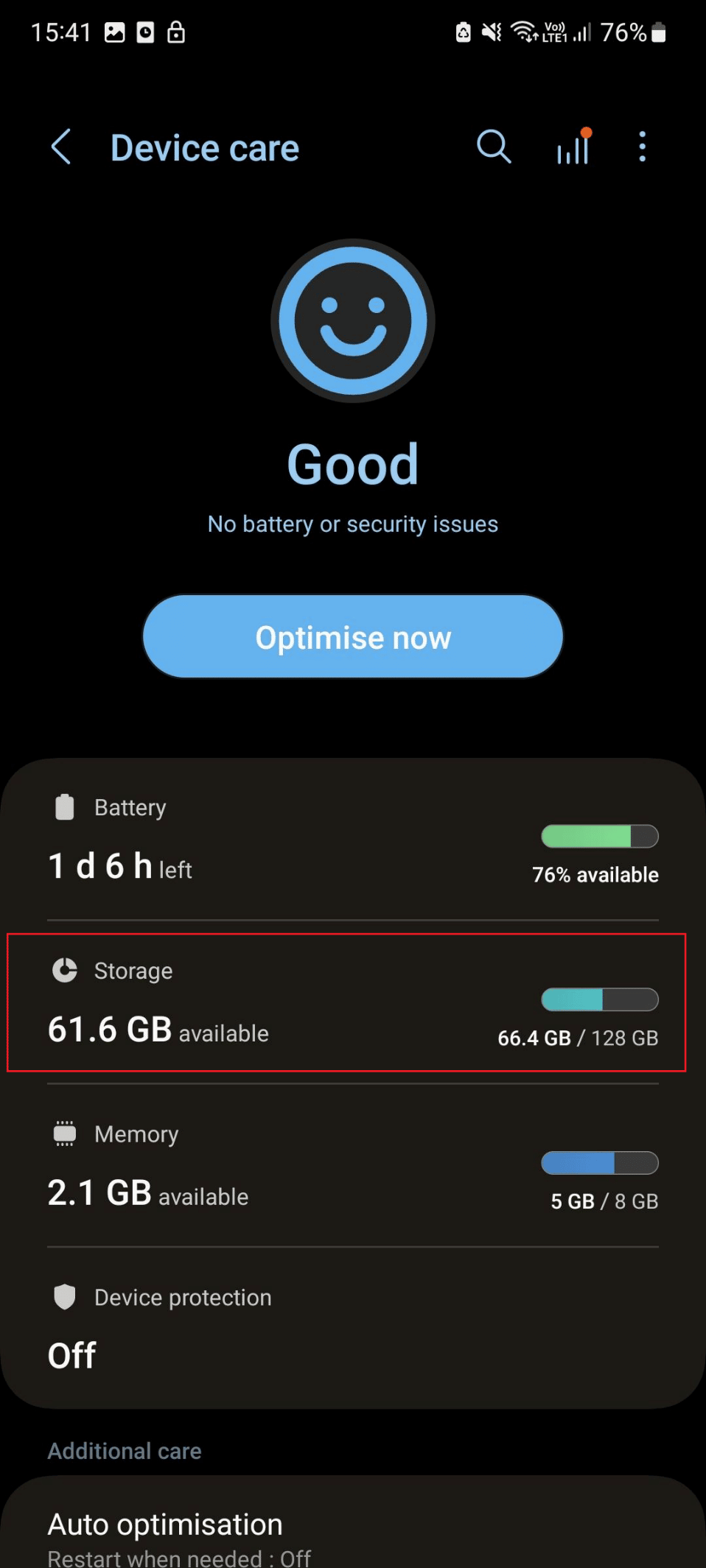
4. 現在,選擇要從中刪除的所需文件夾。
注意:在下圖中,我們選擇了Documents 。
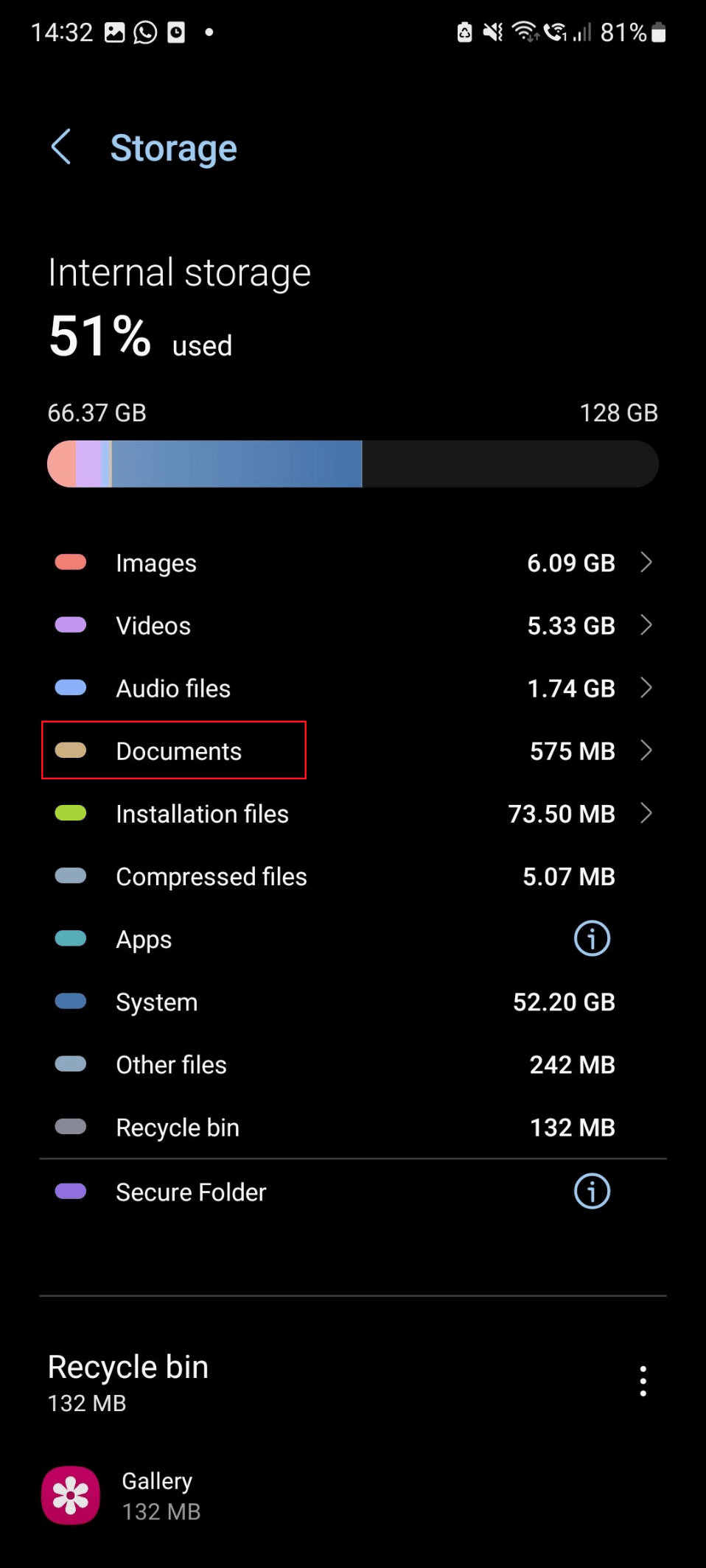
5. 選擇您想要從設備中刪除的文件,然後點擊刪除。
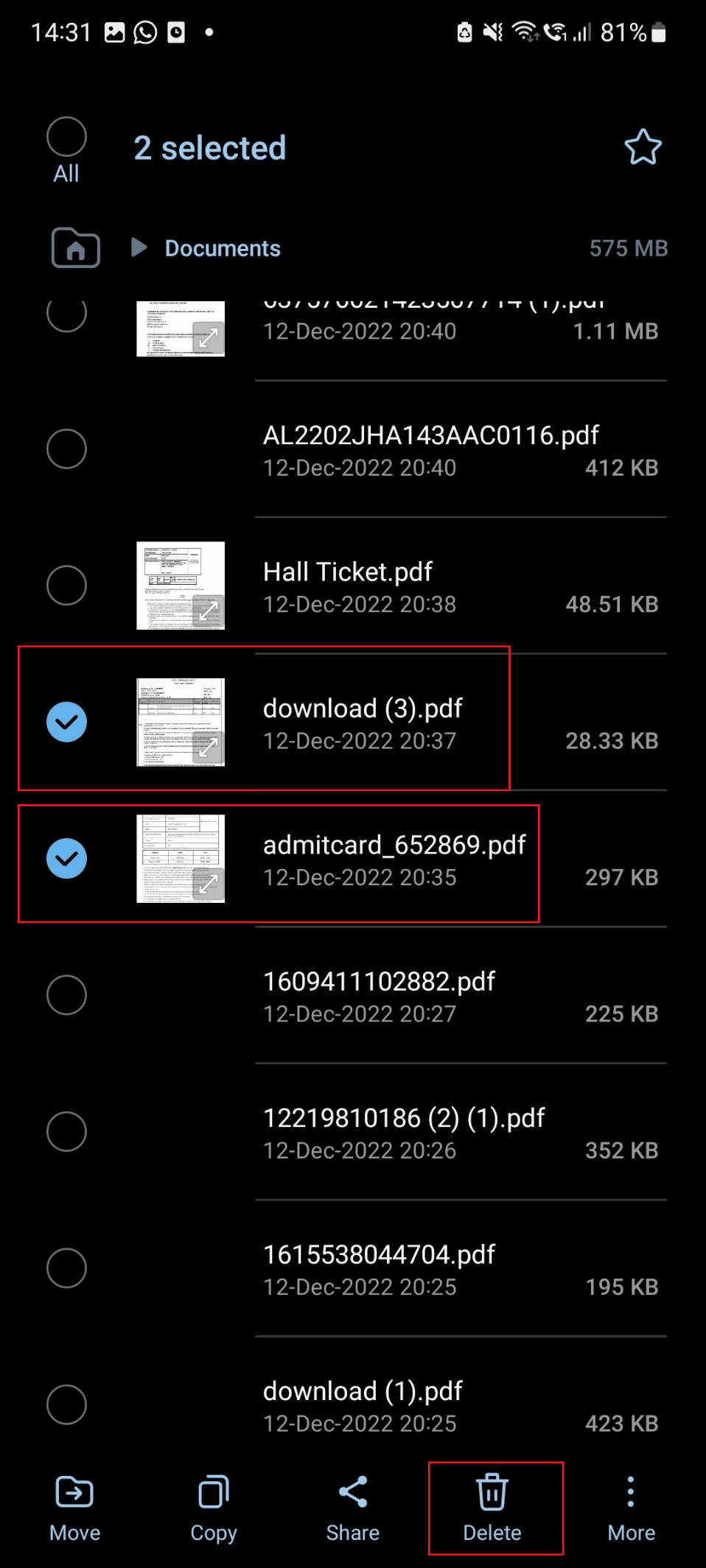
另請閱讀:修復 Android 手機不接聽電話的 10 種方法
方法十:卸載第三方應用
您手機上的許多第三方應用程序都使用相機應用程序。 這些應用程序可能會產生衝突並導致前置攝像頭無法正常工作 Android。 因此,您必須從您的設備上卸載這些軟件。 按照下面列出的步驟操作:
1. 啟動設置。
2. 接下來,向下滑動並點擊應用程序。
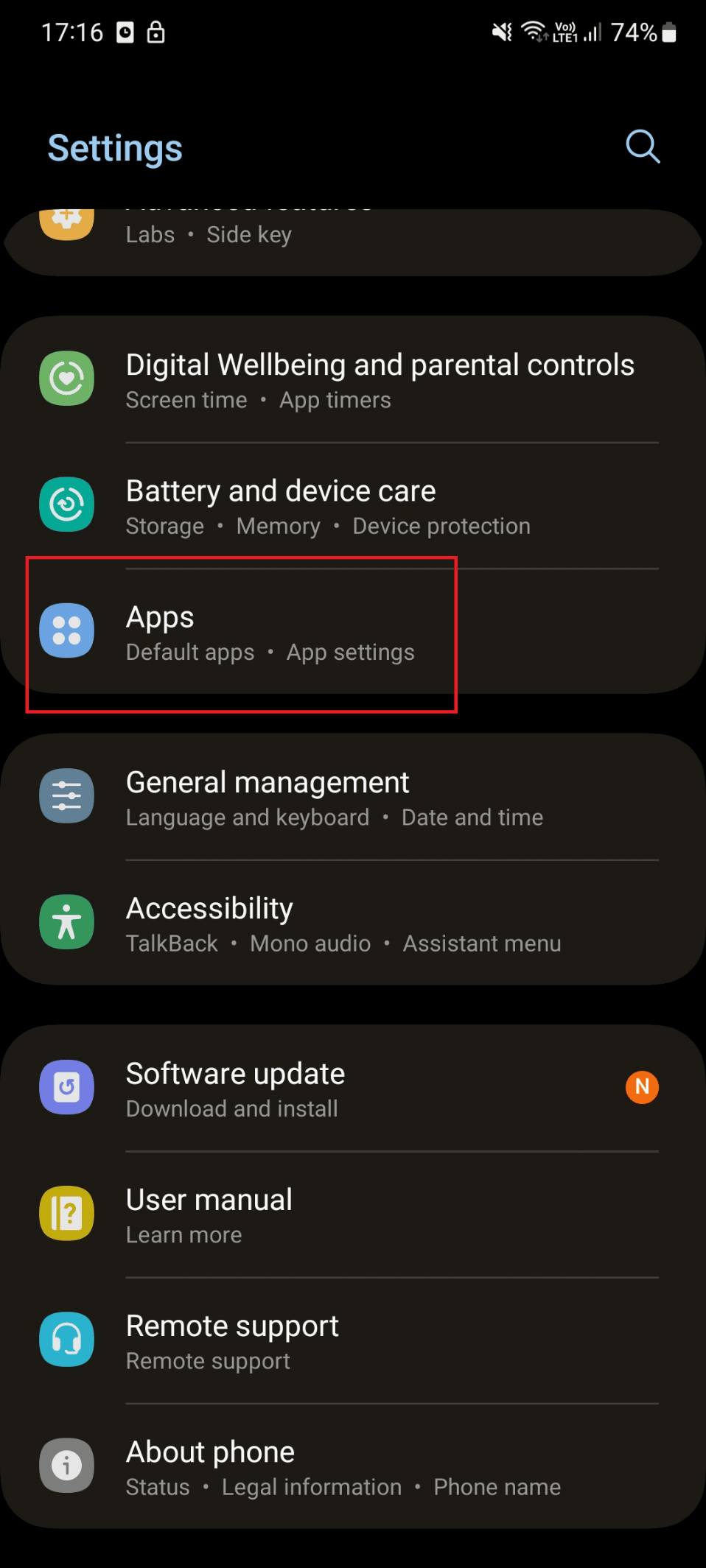
3. 點擊您想要卸載的第三方應用程序。
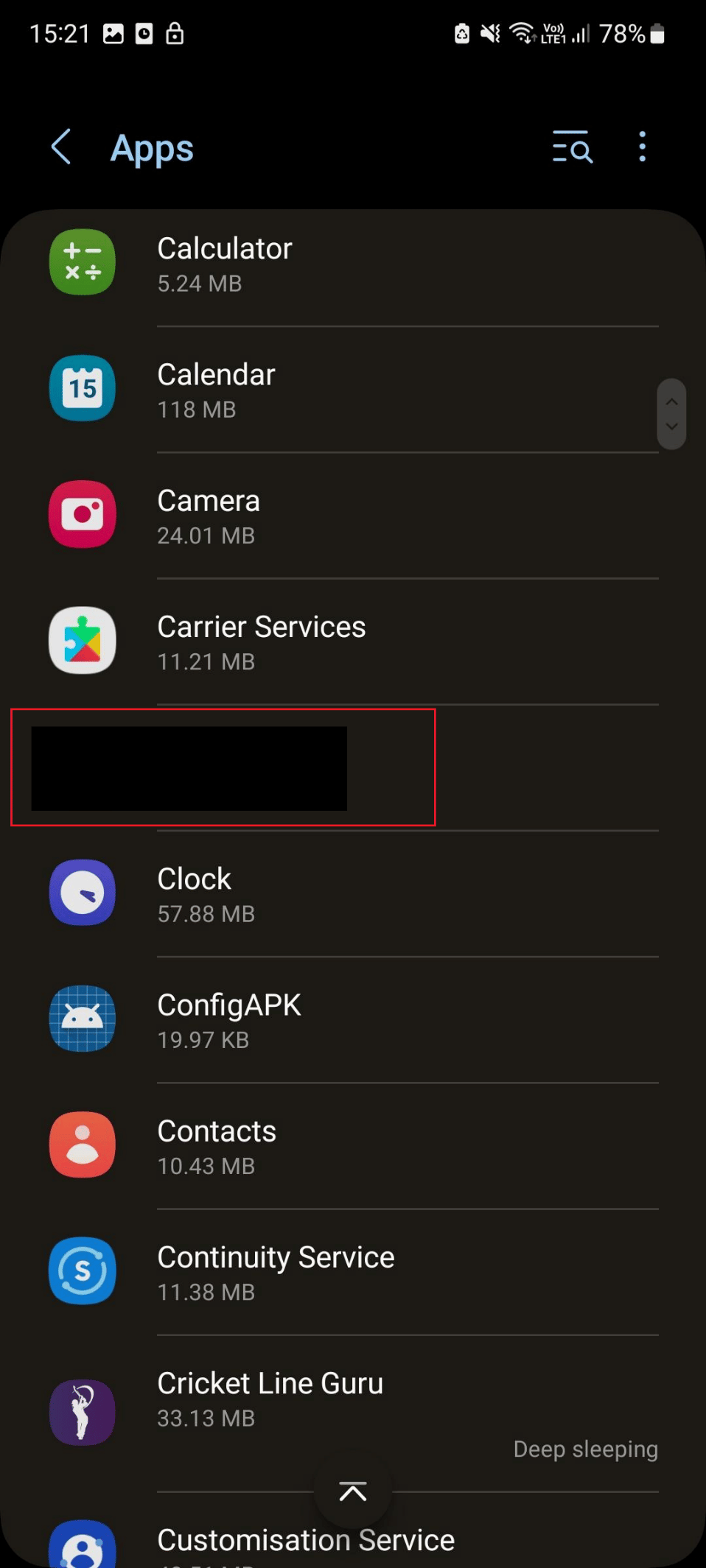
4. 點擊卸載。
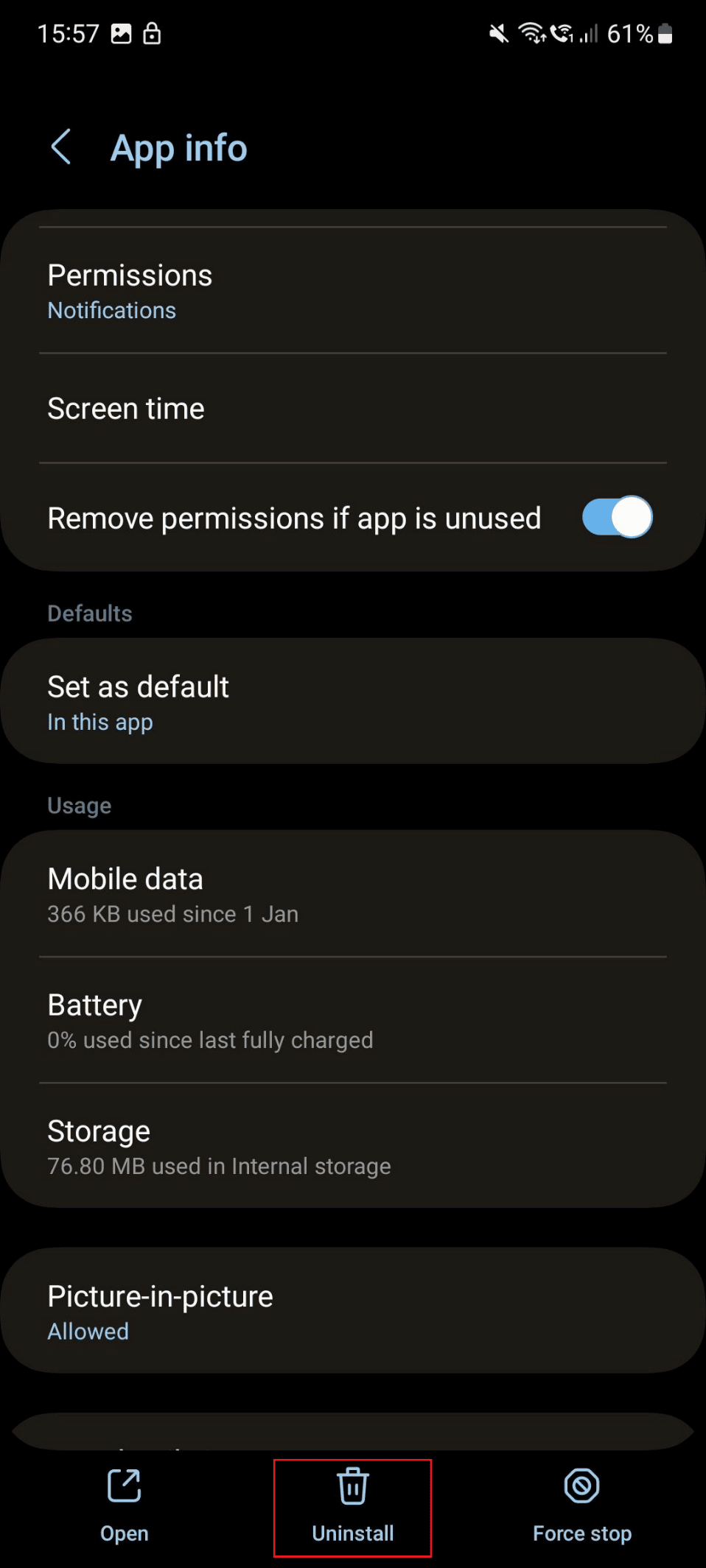
5. 最後,點擊確定。
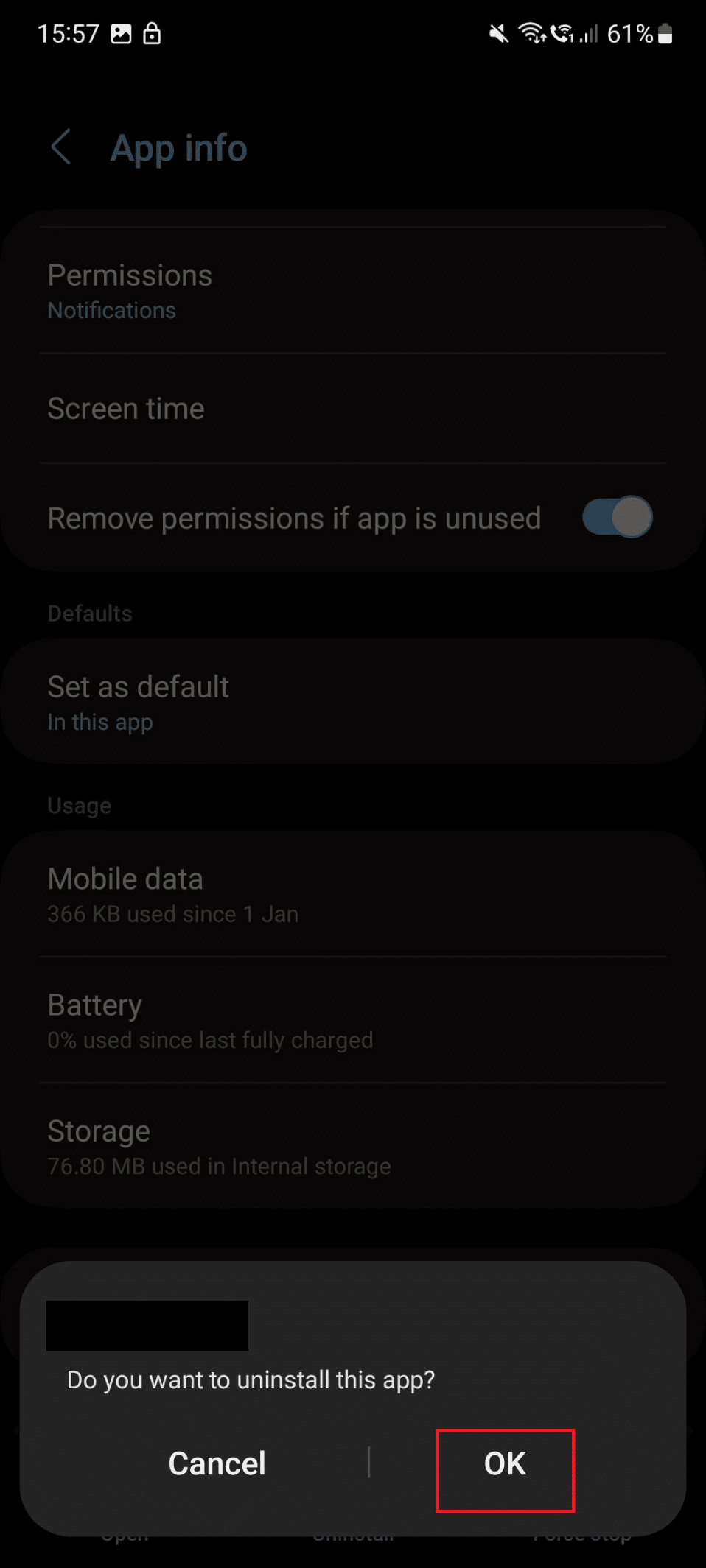
方法 11:出廠重置智能手機
注意:在繼續恢復出廠設置之前,請確保已備份 Android 手機上的數據。
恢復出廠設置是解決所討論問題的方法之一。 如果您將設備恢復出廠設置,所有用戶數據、第三方應用程序和關聯的應用程序數據都將從手機中刪除。
1. 打開設置並點擊常規管理。
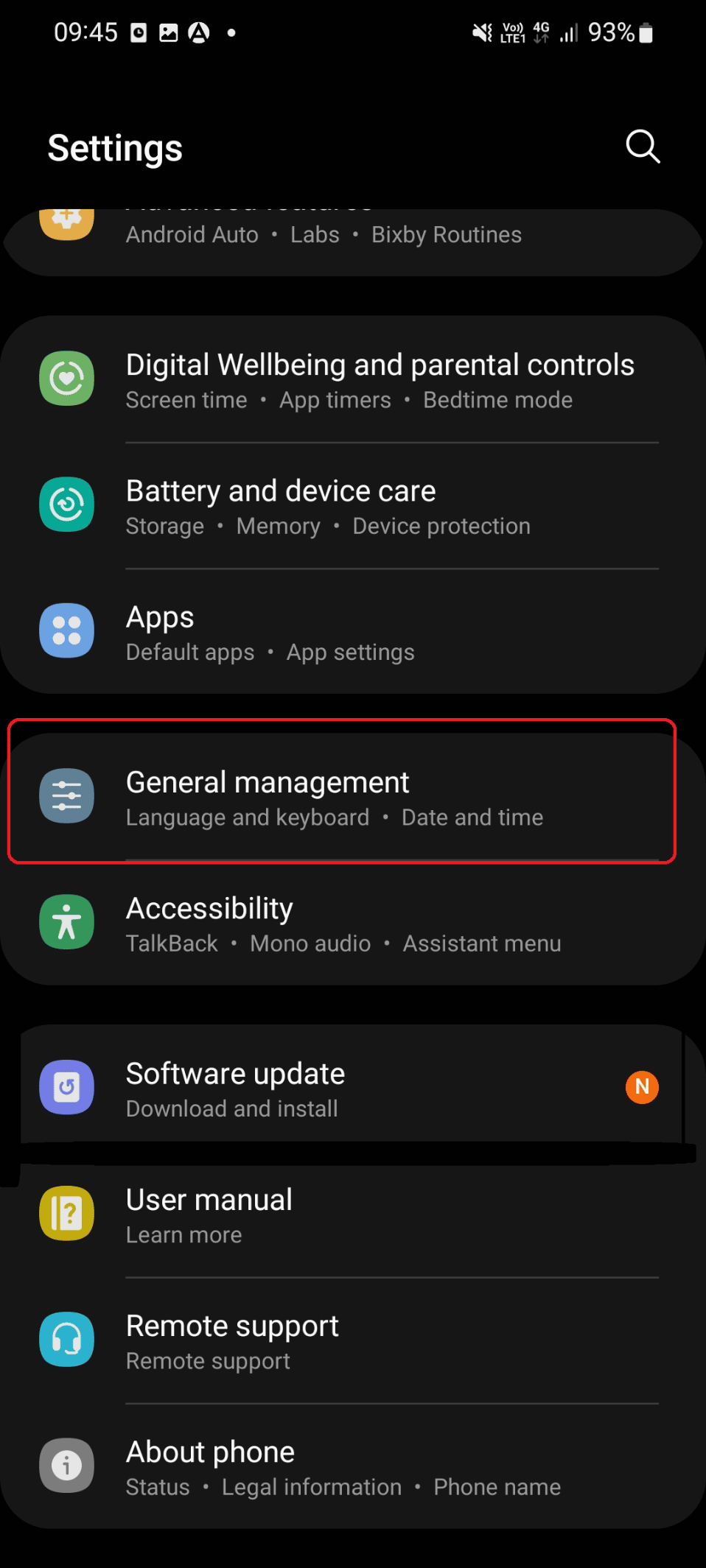
2. 向下滑動並點擊重置。
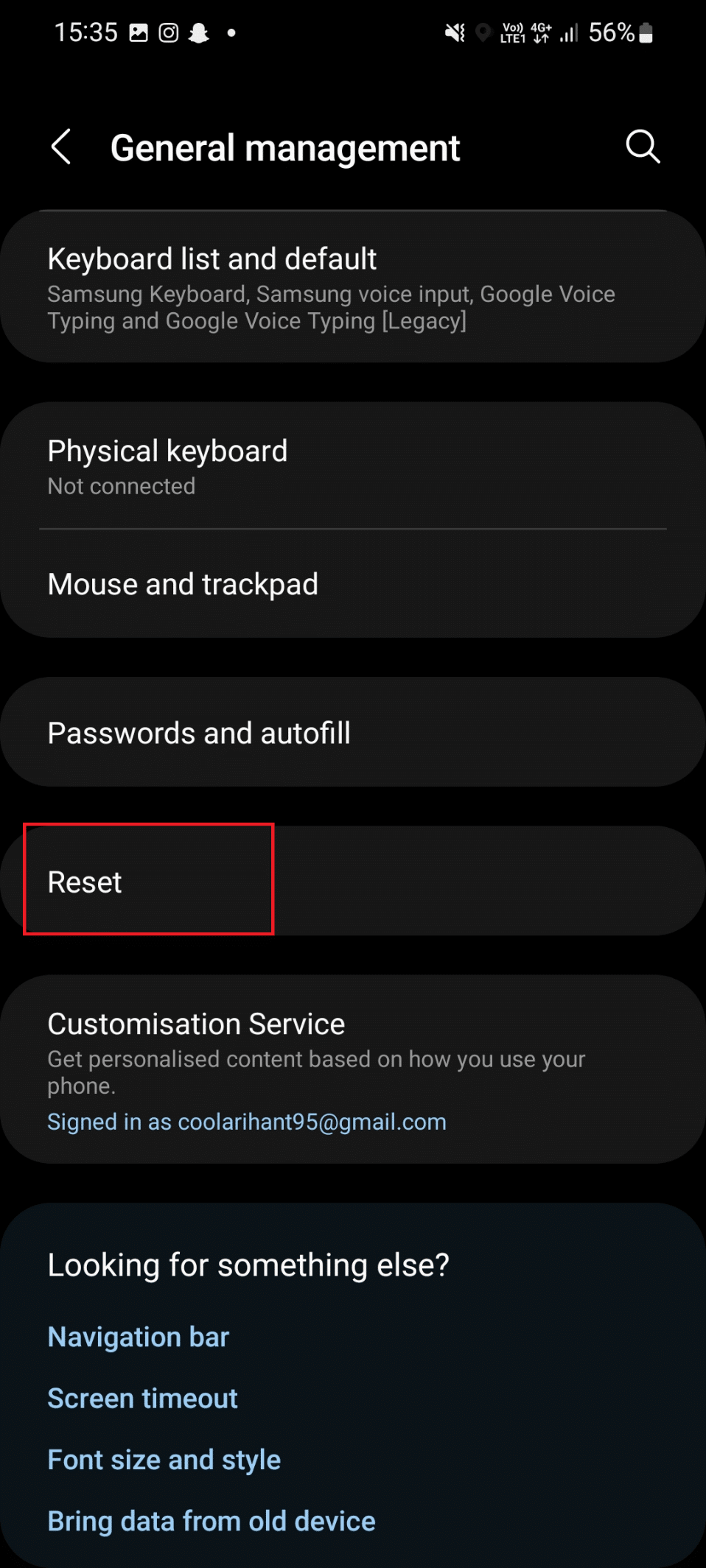
3. 在這裡,點擊恢復出廠設置。
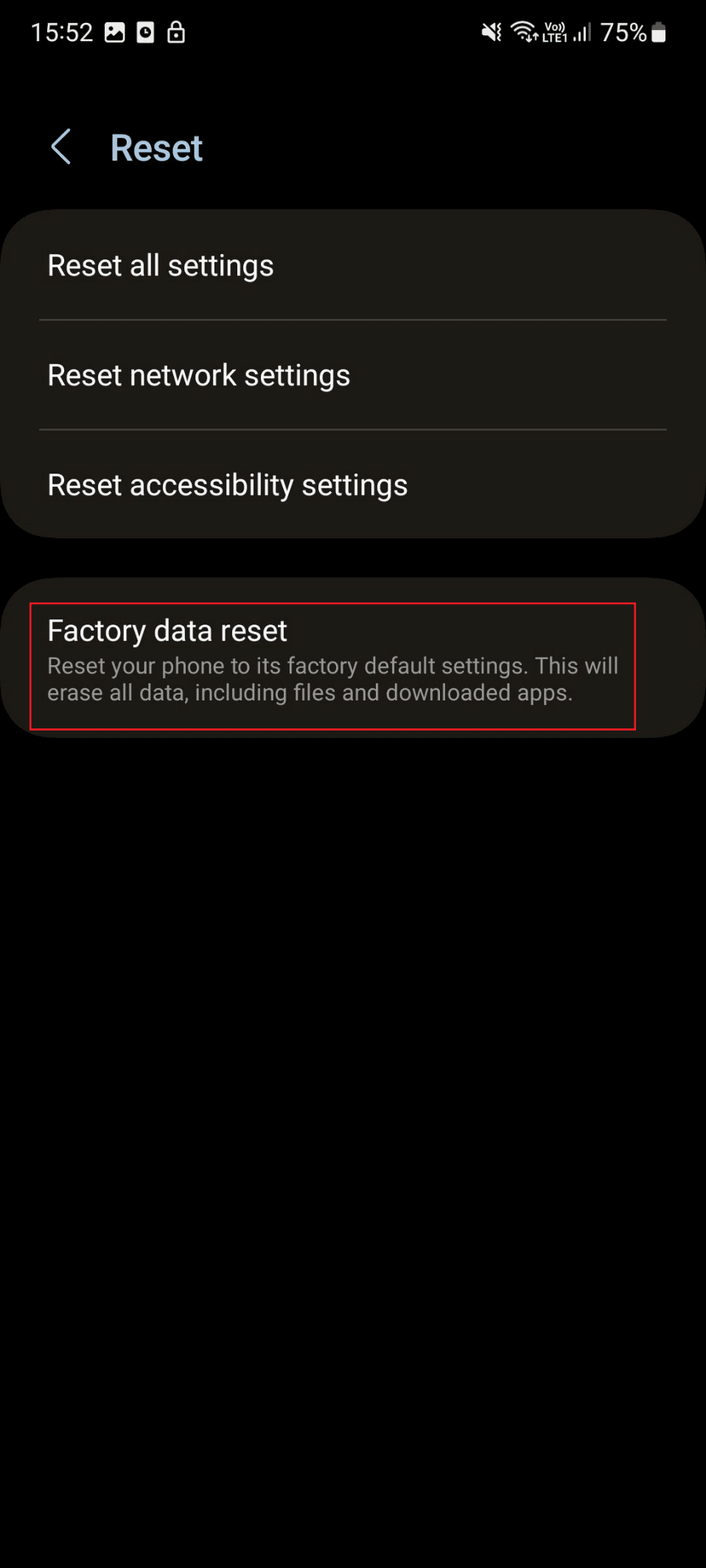
4. 按照屏幕上的說明將手機恢復出廠設置。
5. 重置後,啟動相機應用程序以查看其是否正常工作。
方法十二:訪問電話客服
如果上述解決方案不能幫助您解決問題,您必須修理相機,因為它可能會壞掉。 可以對相機進行物理更改,甚至可以對其進行維修以使其開始工作。 您可以通過訪問您的移動品牌的客戶服務中心並向經理解釋您的設備問題來做到這一點。 例如,三星用戶可以訪問三星智能咖啡館。
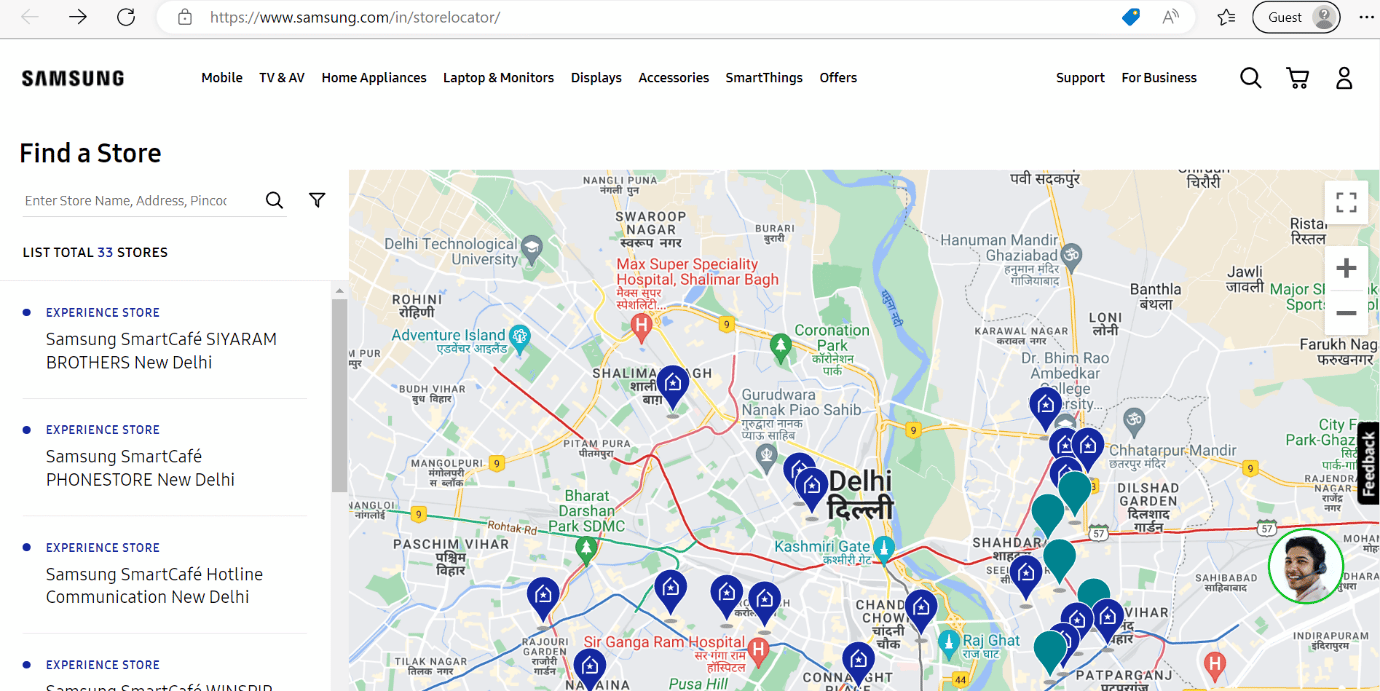
推薦:
- 如何修復 TikTok 錯誤 2433
- 適用於 Android 的 15 大最佳播客應用程序
- Android 上的後台應用程序刷新是什麼?
- 修復 WiFi 通話在 Android 上不起作用的十大解決方案
我們希望您了解為什麼我的手機攝像頭不工作以及如何修復Android 攝像頭不工作。 讓我們知道哪種方法對您有用。 如果您有任何疑問和建議,請隨時通過下面的評論部分與我們聯繫。 另外,讓我們知道您接下來想了解什麼。
